Page 1

Guide
d'installation
Imprimantes HP Designjet
série 9000
Page 2
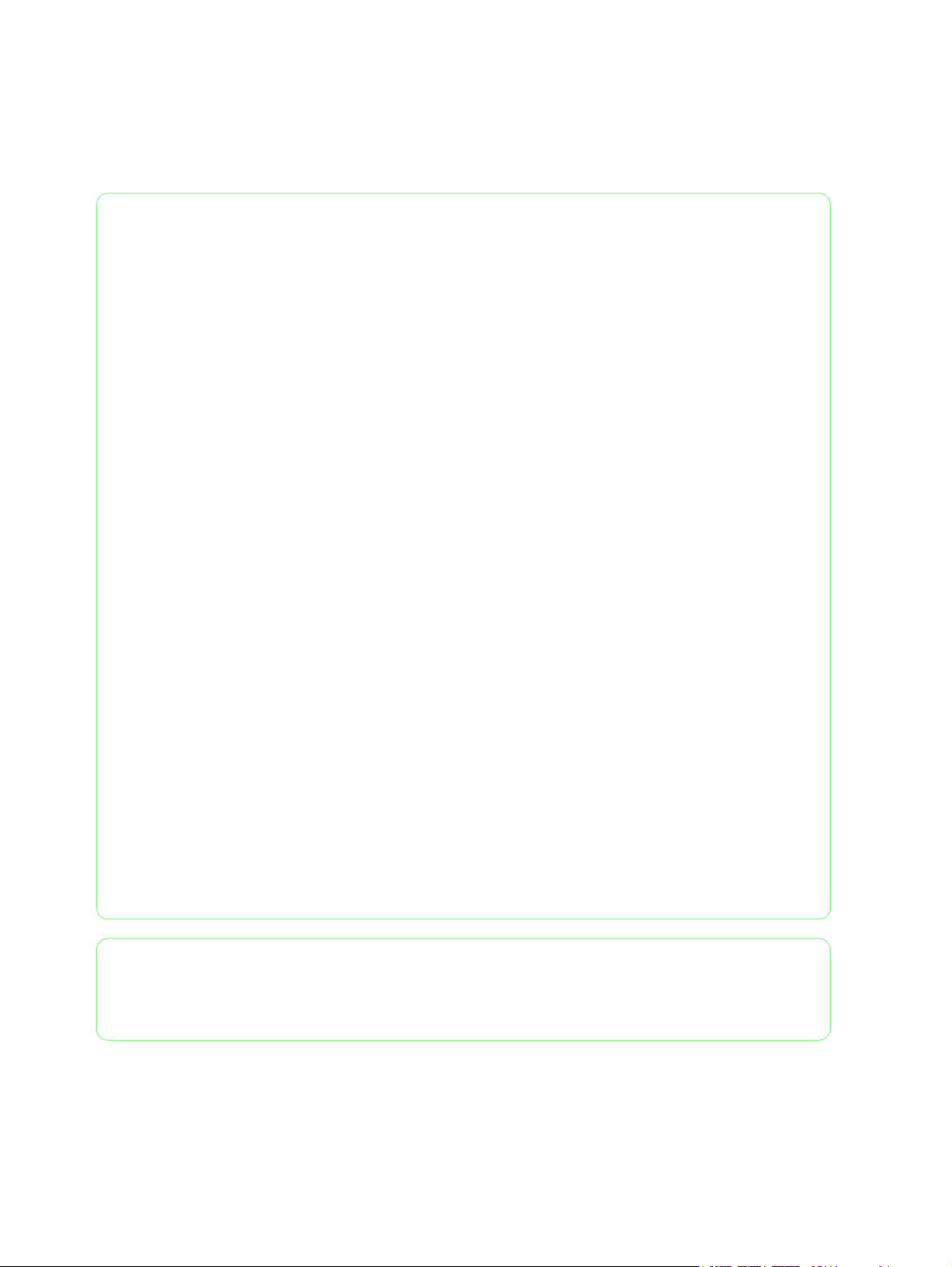
A utilisation interne HP
uniquement
©Copyright Hewlett-Packard
Company 2006
Ce document contient des
informations propriétaires
protégées par copyright.
Tous droits réservés. Toute
photocopie, reproduction
ou traduction de cette
documentation est formellement
interdite sauf accord écrit
préalable de Hewlett-Packard
Company.
Première édition, mars 2006
Garantie
Les informations contenues
dans ce document peuvent être
modifiées sans préavis.
Hewlett-Packard n'offre
aucune garantie d'aucune
sorte concernant ce
matériel, notamment les
garanties relatives à sa
commercialisation ou à
son adéquation à un
usage particulier.
Hewlett-Packard ne saura être
tenu responsable des erreurs
contenues dans cette
documentation ou des
dommages consécutifs et
accidentels liés à la distribution
ou à l'utilisation de ce matériel.
AVERTISSEMENT
Les procédures décrites dans
ce manuel ne doivent être
exécutées que par du
personnel qualifié HP.
Risques d'accidents
électriques
La non prise en compte des
précautions suivantes peut
impliquer des accidents
électriques importants pouvant
entraîner un décès ou des
blessures :
- Assurez-vous que la prise
électrique en c.a. (principale)
comporte une borne de terre
de protection.
- Débranchez l'imprimante du
secteur avant d'effectuer une
opération de maintenance.
- Empêchez toute eau ou
tout autre liquide de couler
sur les composants ou circuits
électriques ou par les
ouvertures de l'enveloppe
de protection électrique.
AVERTISSEMENT
Le symbole Avertissement met
l'accent sur une procédure ou
toute autre pratique, qui, si elle
n'est pas correctement exécutée
ou respectée, peut entraîner des
blessures. Assurez-vous de bien
comprendre les conditions
indiquées sous un symbole
Avertissement avant de
poursuivre la lecture de ce guide.
ATTENTION
Le symbole Attention met
l'accent sur une consigne
d'utilisation ou toute autre
directive, qui, si elle n'est pas
correctement exécutée ou
respectée, peut entraîner un
dommage ou une destruction
de tout ou partie du produit.
Assurez-vous de bien
comprendre les conditions
indiquées sous un symbole
Attention avant de poursuivre
la lecture de ce guide.
Hewlett-Packard Company
Inkjet Commercial Division
Avda. Graells, 501
08174 Sant Cugat del Vallès
Barcelone, Espagne
Page 3

Guide
d'installation
Imprimantes HP Designjet
série 9000
Page 4
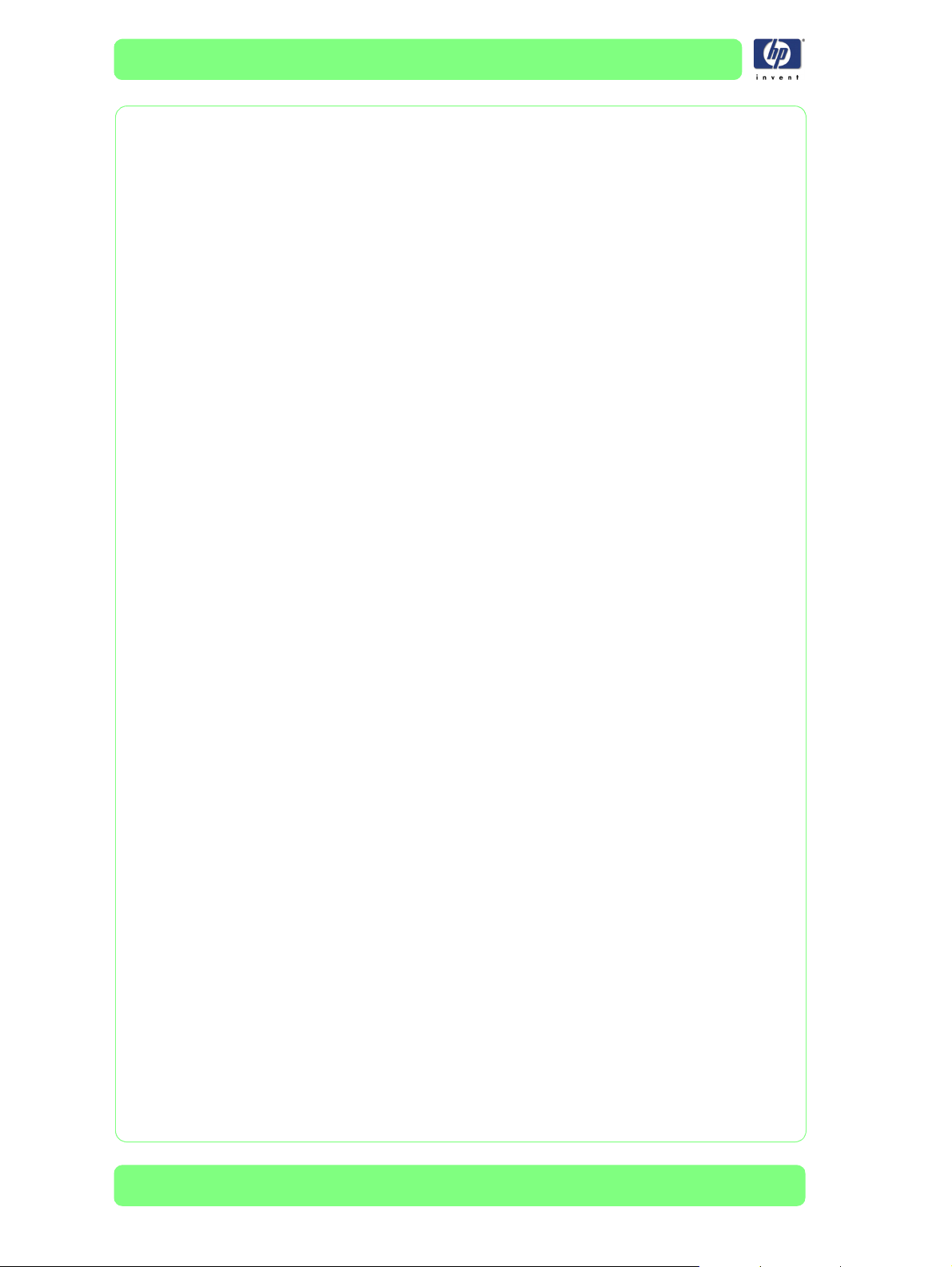
Utilisation du Guide d'installation
Objectif
Ce Guide d'installation contient toutes les informations nécessaires pour
l'installation et la configuration de'
- l'imprimante HP Designjet série 9000 (modèle Q6665A)
Pour toute information sur l'utilisation de cette imprimante, reportez-vous aux
Guides de l'utilisateur et de référence rapide correspondants.
Les procédures décrites dans ce Guide d'installation ne doivent être
exécutées que par du personnel qualifié HP.
Avant de commencer la procédure d'installation, prenez le temps de lire les
mesures de sécurité et les notes sur l'installation et la manipulation contenues
dans cette section du Guide d'installation.
Chapitres de ce document
Chapitre 1 :
Ce chapitre comporte aussi une liste des outils nécessaires à l'installation.
Chapitre 2 : Décrit les conditions requises avant l'installation de
l'imprimante. Avant de commencer l'installation de l'imprimante, vérifiez
que le site choisi par l'utilisateur répond à ces conditions.
Chapitre 3 : Affiche la configuration de l'imprimante, son apparence et
les noms des différents composants.
Chapitre 4 : Décrit les procédures de déballage, de transport et
d'installation de l'imprimante.
Chapitre 5 : Décrit la configuration de l'imprimante et l'impression d'un
motif test afin de vérifier que l'imprimante fonctionne correctement.
Chapitre 6 : Explique comment installer le RIP et connecter le câble USB à
un ordinateur.
Chapitre 7 :
Décrit les étapes d'installation et la main-d'œuvre requise.
Explique comment contrôler le fonctionnement de l'imprimante.
2
Imprimante HP Designjet série 9000 - Guide d'installation
Page 5
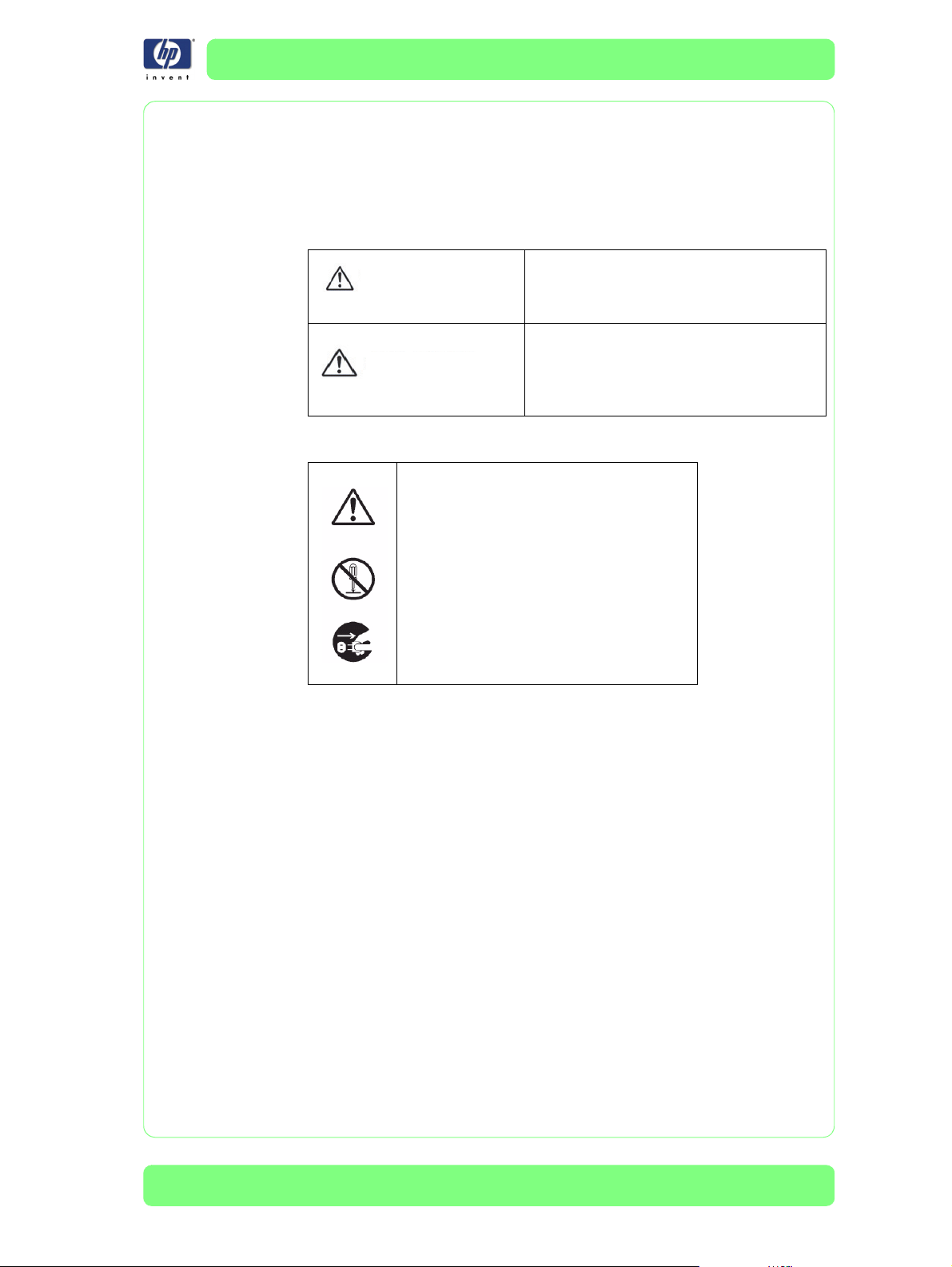
Mesures de sécurité
Les symboles suivants sont utilisés dans ce Guide d'installation afin de
garantir une utilisation correcte de l'imprimante et d'éviter que celle-ci soit
endommagée.
Suivez les instructions qui comportent ces symboles.
AVERTISSEMENT
ATTENTION
Exemples de symboles
Ce symbole met l'accent sur les
instructions nécessitant une attention
particulière lors de l'exécution d'une
procédure.
Ce symbole met l'accent sur ce que vous
ne devez pas faire.
Ce symbole met l'accent sur les
informations que vous devez suivre afin
d'éviter tout accident ou blessure.
Le fait de ne pas suivre les instructions
comportant ce symbole peut entraîner des
blessures sérieuses ou un décès.
Le fait de ne pas suivre les instructions
comportant ce symbole peut entraîner des
blessures mineures ou endommager le
produit et/ou le périphérique.
Imprimante HP Designjet série 9000 - Guide d'installation
3
Page 6
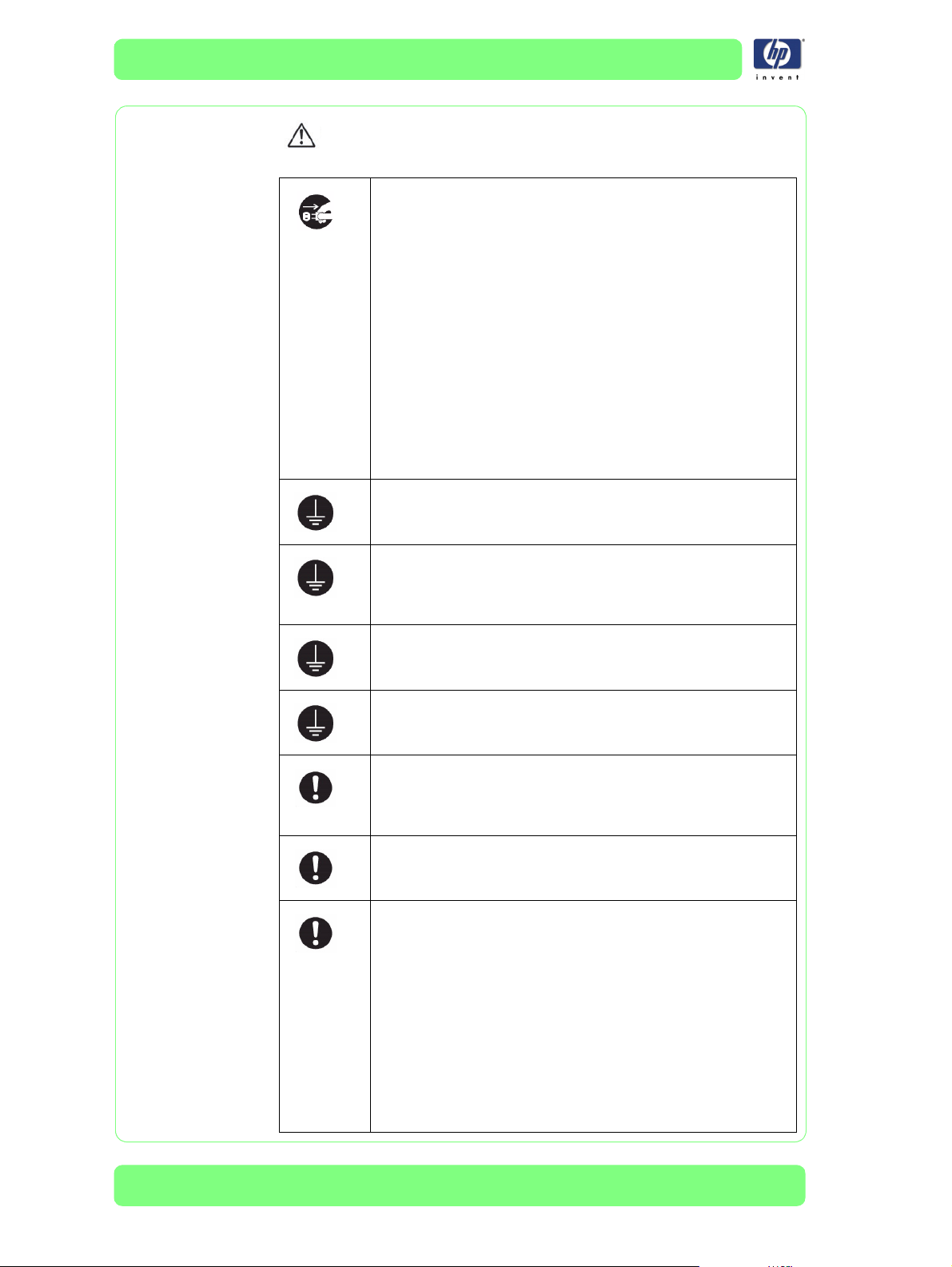
AVERTISSEMENT
Eteignez l'imprimante et débranchez le cordon d'alimentation
de la prise d'alimentation dans les cas suivants :
Lorsque vous devez mettre les mains à l'intérieur de
l'imprimante.
De la fumée ou une odeur inhabituelle s'échappe de
l'imprimante.
Un bruit inhabituel provient de l'imprimante, en dehors du
bruit produit par une opération normale.
Une pièce de métal ou un liquide (ne faisant pas partie des
routines de nettoyage et de maintenance) touche des
parties internes de l'imprimante.
Un code erreur s'affiche sur le panneau avant, nécessitant
l'intervention d'un ingénieur de service.
Lors d'un orage (tonnerre/éclairs).
Lors d'une coupure de courant.
Utilisez la tension d'alimentation indiquée sur la plaque
signalétique.
Assurez-vous que l'imprimante est reliée à la terre.
Si l'imprimante n'est pas reliée à la terre, cela risque
d'entraîner des accidents électriques, des incendies et des
interférences électromagnétiques.
Ne surchargez pas la prise électrique de l'imprimante avec
d'autres périphériques.
Utilisez uniquement le cordon électrique fourni par HP avec
l'imprimante.
Empêchez tout métal ou tout liquide (excepté ceux utilisés dans
les kits de nettoyage et de maintenance HP) de toucher les
parties internes de l'imprimante. Ceci pourrait entraîner un
incendie, un accident électrique ou d'autres dangers importants.
Installez et utilisez l'imprimante dans une zone correctement
ventilée.
L'installation de l'imprimante doit suivre les réglementations
locales, départementales et nationales pour tout ce qui concerne
les émissions de composants organiques volatiles sur le lieu de
travail. Il incombe à l'utilisateur de suivre ces réglementations.
HP recommande l'utilisation d'un récupérateur des vapeurs d'encre
et d'un système d'échappement ou d'un système de purification de
l'air HP. Avant d'installer un système d'échappement des vapeurs
d'encre vers l'extérieur, consultez les responsables locaux du
contrôle de la qualité de l'air. Il vous incombe de respecter les
réglementations locales, départementales et nationales de contrôle
de la pollution de l'air, ainsi que les normes et règlements du
bâtiment dans lequel vous vous trouvez.
4
Imprimante HP Designjet série 9000 - Guide d'installation
Page 7
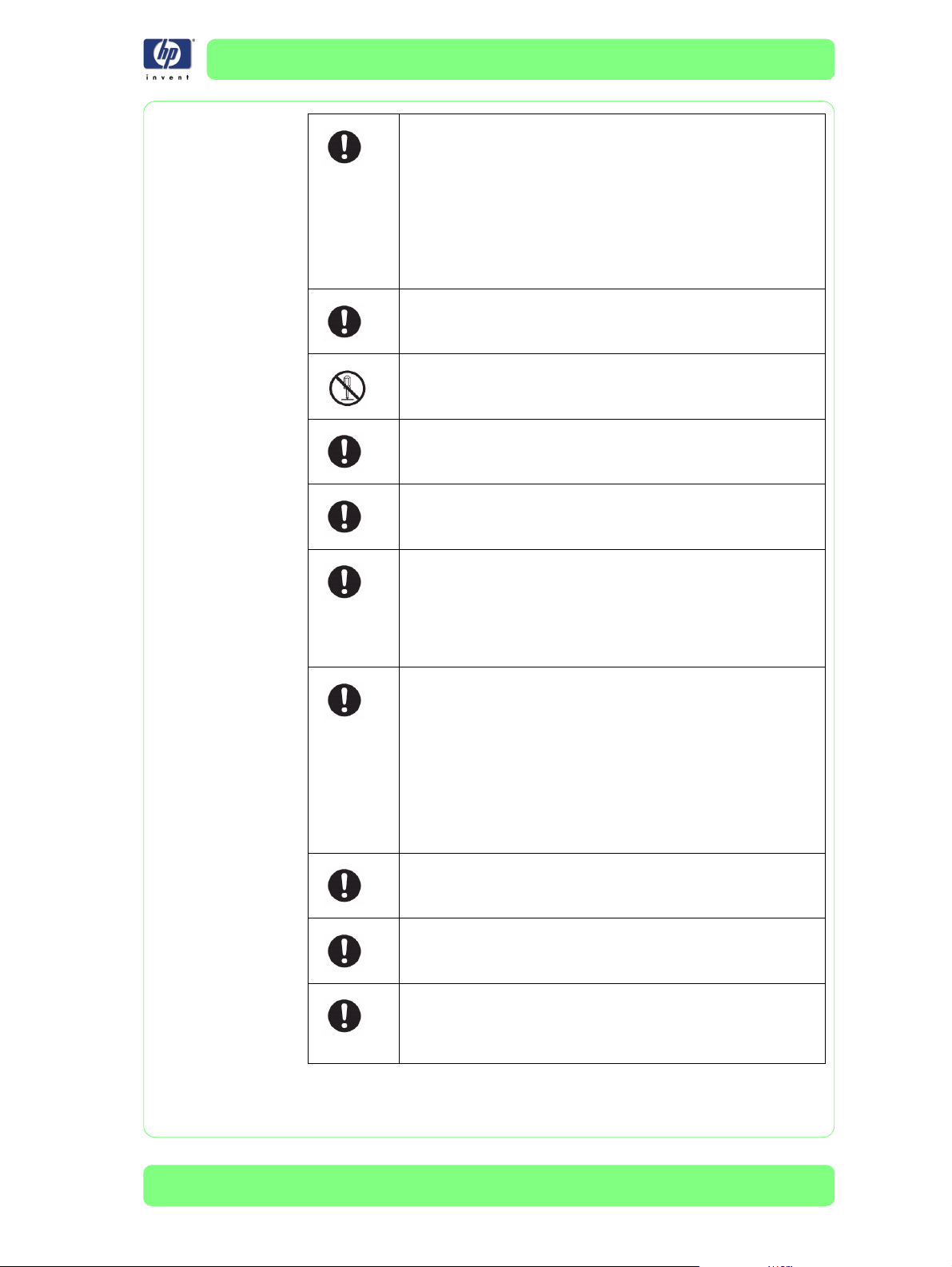
Si des gaines et des ouvertures sont requises dans les sols,
plafonds, parois internes et parois extérieures, leur
installation doit être prévue et terminée avant l'installation
de l'imprimante dans la zone. Ceci permettra d'éviter
d'endommager l'imprimante avec des poussières et débris de
construction. Il est de votre responsabilité de respecter les
codes et règlements locaux, départementaux et nationaux
applicables aux bâtiments pour tout ce qui concerne
l'installation de gaines.
L'imprimante doit être installée sur un sol capable de supporter
son poids (235 kg) et ce par au moins deux personnes.
Ne démontez pas ou ne réparez pas l'imprimante vousmême. Ne déplacez pas l'imprimante. Appelez le service
client HP pour toute demande de service.
N'installez pas l'imprimante à moins de 8 mètres de tout feu
nu, de toute étincelle ou de toute autre source d'inflammation.
Ne fumez pas à moins de 8 mètres de l'imprimante.
Les encres utilisées par l'imprimante et les liquides des kits
de nettoyage et de maintenance HP contiennent un solvant
organique (monobutyléther-acétate d'éthylèneglycol, CAS No.
112-07-2). Observez toutes les réglementations locales,
départementales et nationales concernant la manipulation,
l'utilisation, le stockage et l'élimination des solvants organiques.
Evitez tout contact de l'encre avec la peau, les yeux et les
vêtements.
Lavez immédiatement la peau avec de l'eau savonneuse.
Retirez le vêtement imprégné d'encre afin d'éviter tout
contact avec la peau.
En cas de projection d'encre dans les yeux, utilisez un
laveur d'yeux et, si nécessaire, consultez un médecin.
Si vous n'avez pas de laveur d'yeux, rincez vos yeux avec
de l'eau froide et, si nécessaire, consultez un médecin.
N'avalez pas d'encre. En cas d'ingestion d'encre, ne vous
faites pas vomir et consultez immédiatement un médecin.
Tenez les cartouches d'impression, les kits de nettoyage et de
maintenance et les bouteilles de résidus d'encre hors de la
portée des enfants.
Les encres et les fluides utilisés dans les kits de nettoyage et de
maintenance sont des liquides inflammables. Ne les utilisez pas
et ne les stockez pas à moins de 8 mètres de tout feu nu, de toute
étincelle ou de toute autre source d'inflammation.
Imprimante HP Designjet série 9000 - Guide d'installation
5
Page 8
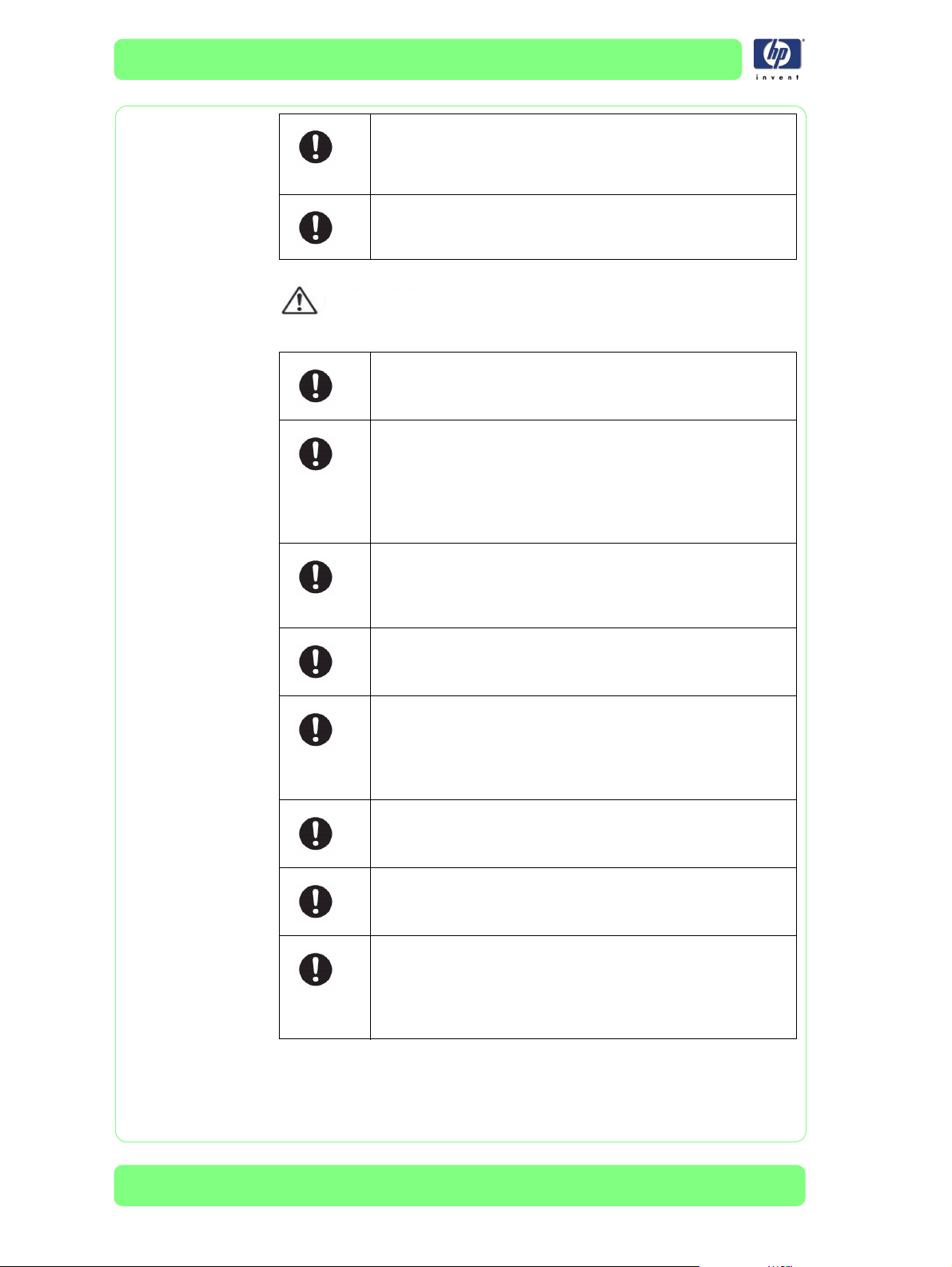
Vous devez toujours installer une bouteille de résidus d'encre
HP avant d'allumer l'imprimante. Les cycles de service
automatiques et manuels produisent des résidus d'encre qui
doivent être déversés dans une bouteille de résidus d'encre HP.
Les résidus d'encre sont inflammables. Conservez une
bouteille de résidus d'encre HP loin de tout feu nu, de toute
étincelle ou de toute autre source d'inflammation.
ATTENTION
L'imprimante doit être installée sur une surface de niveau.
Manipulez les rouleaux de support avec prudence.
Ces rouleaux peuvent être lourds et difficiles à déplacer
dans des espaces confinés. Dans certains cas, deux
personnes peuvent être nécessaires pour déplacer et installer
les rouleaux de support. Laisser tomber un rouleau de support
peut entraîner des blessures ou endommager l'imprimante.
Considérez tous les supports, papiers, fournitures de
nettoyage et de maintenance utilisées et tissus imprégnés
d'encre comme des matériaux inflammables. Manipulez-les
et éliminez-les en conséquence.
Ne nettoyez pas l'imprimante avec du benzène ou du
diluant, vous pourriez endommager la peinture.
Nettoyez l'imprimante avec un chiffon doux. Vous pouvez
utiliser un tissu imprégné de détergent neutre. Ne laissez
pas de liquide pénétrer dans l'imprimante. Ceci pourrait
entraîner un incendie, un accident électrique ou un mauvais
fonctionnement.
Ne touchez jamais les buses des têtes d'impression, vous
pourriez très facilement les endommager ou les encrasser.
Ne touchez pas les surfaces du radiateur dans le chemin du
papier, vous pourriez vous brûler. Faites attention lorsque vous
touchez des composants de l'imprimante proches des radiateurs.
Le poids de l'imprimante est approximativement de 235 kg.
Si vous n'utilisez pas de chariot élévateur à fourche pour
déplacer ou transporter l'imprimante, au moins 4 personnes
sont nécessaires. Dans le cas contraire, le poids de l'imprimante
pourrait entraîner des blessures.
Afin d'assurer une manipulation sans danger de l'imprimante, tenez compte
de toutes les précautions et de tous les avertissements décrits dans ce Guide
d'installation.
6
Imprimante HP Designjet série 9000 - Guide d'installation
Page 9
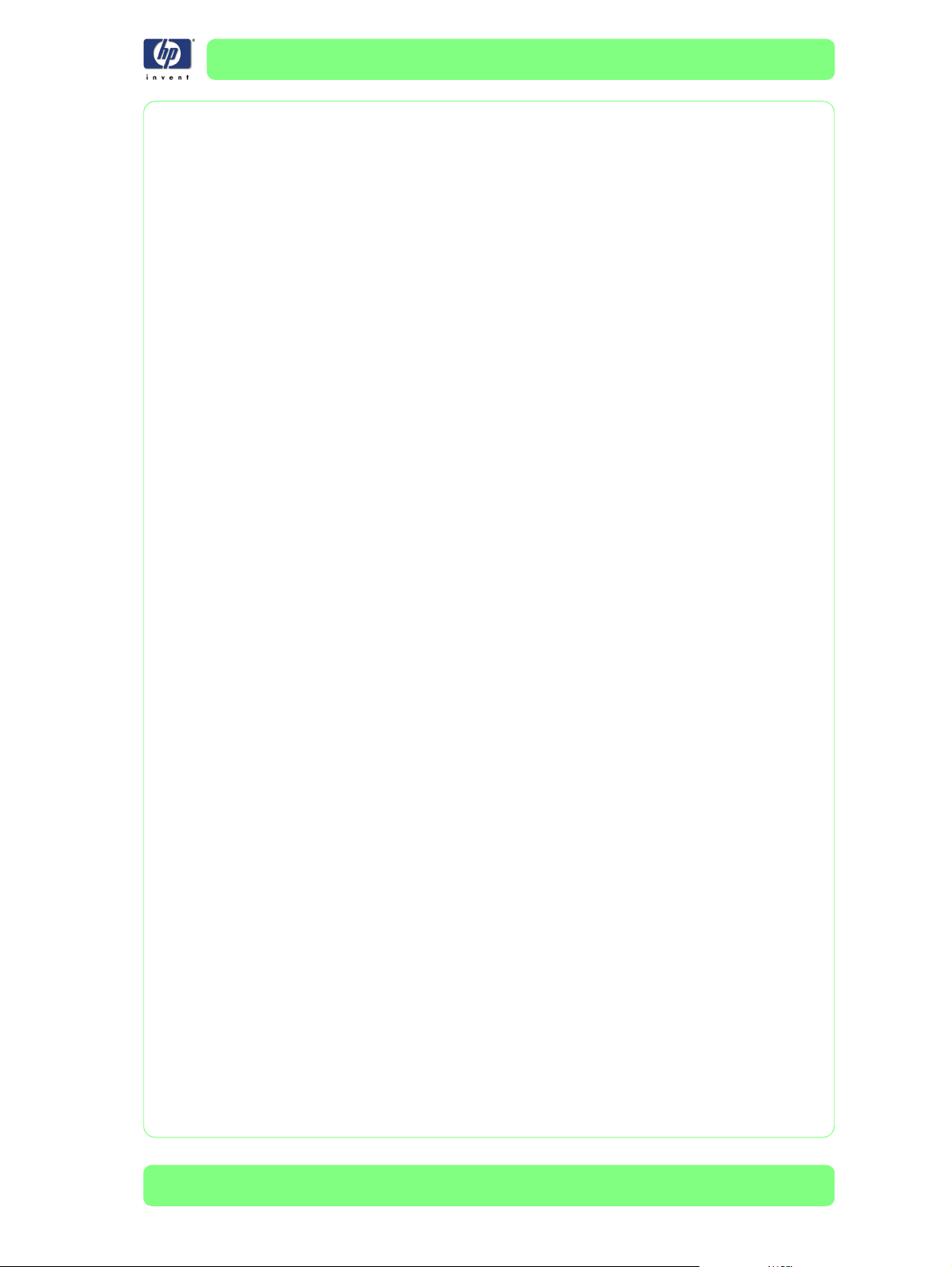
Notes générales sur l'installation et la manipulation
Portez une attention toute particulières aux éléments suivants afin d'assurer
une utilisation complète et correcte de l'imprimante.
Notes sur l'installation et le stockage
1 N'installez pas l'imprimante dans une zone où elle serait en plein soleil ou dans
une lumière forte.
2
N'installez pas l'imprimante à un endroit où elle recevrait de fortes vibrations du sol.
3
N'installez pas l'imprimante dans un environnement poussiéreux. Retirez toute la
poussière qui aurait pu se déposer sur l'imprimante avant de la déplacer.
4 Installez et utilisez l'imprimante dans une zone correctement ventilée.
5 N'installez pas l'imprimante dans des courants d'air provenant de climatiseurs,
de radiateurs ou de ventilateurs.
6 Utilisez l'imprimante dans une zone conforme aux conditions d'exploitation
indiquées.
7 L'imprimante doit être installée sur une surface de niveau.
8 L'imprimante ne doit pas être inclinée de plus de deux degrés. Elle ne doit pas
être inclinée pendant le transport. Si l'imprimante n'est pas installée sur une
surface de niveau, la qualité de l'impression peut être détériorée ou l'impression
peut échouer. Assurez-vous d'avoir bien bloqué les roulettes afin d'éviter tout
mouvement de l'imprimante.
9 Il doit y avoir suffisamment d'espace autour de l'imprimante :
Espace sur la gauche :
Espace sur la droite :
Espace avant :
1 mètre
Espace arrière :
Ces espaces sont aussi nécessaires pour la ventilation de l'imprimante.
10 Laissez toujours un espace adéquat autour de l'imprimante afin d'avoir
immédiatement accès aux équipements de sécurité, comme les laveurs d'yeux,
les extincteurs, les distributeurs de gants et de lunettes de sécurité et les
conteneurs de stockage des déchets résistants au feu.
11 Si un système de purification de l'air est installé, laissez un espace suffisant pour
les tuyaux d'évacuation de l'imprimante. Faites en sorte que ces tuyaux et le
système de purification de l'air soient correctement positionnés afin qu'ils ne
représentent pas un danger ou qu'ils n'entravent pas les opérations effectuées
sur l'imprimante, comme le chargement et le déchargement du support,
le remplacement des cartouches d'encre ou le contrôle et le remplacement de
la bouteille de résidus d'encre.
12
Laissez toujours un espace adéquat du côté gauche ou du côté droit de l'imprimante
pour permettre la manipulation de rouleaux de support très lourds par une ou deux
personnes.
13 Evitez d'installer l'imprimante dans une zone où les changements de température
pourraient entraîner de la condensation dans l'imprimante. Si de la condensation
se produit, l'imprimante peut échouer ou ne pas imprimer correctement.
0,6 mètres
1 mètre
0,6 mètres
.
.
.
.
Précautions à prendre en ce qui concerne les consommables
Utilisez toujours des cartouches d'encre HP authentiques, des kits de
nettoyage et de maintenance HP et des bouteilles de résidus d'encre HP.
Ces produits ont été conçus pour des performances d'imagerie de grande
qualité et des opérations d'impression fiables. L'utilisation de fournitures
non-HP peut entraîner une qualité d'impression médiocre, un mauvais
fonctionnement, une défaillance de l'imprimante ou même un danger sérieux.
Imprimante HP Designjet série 9000 - Guide d'installation
7
Page 10
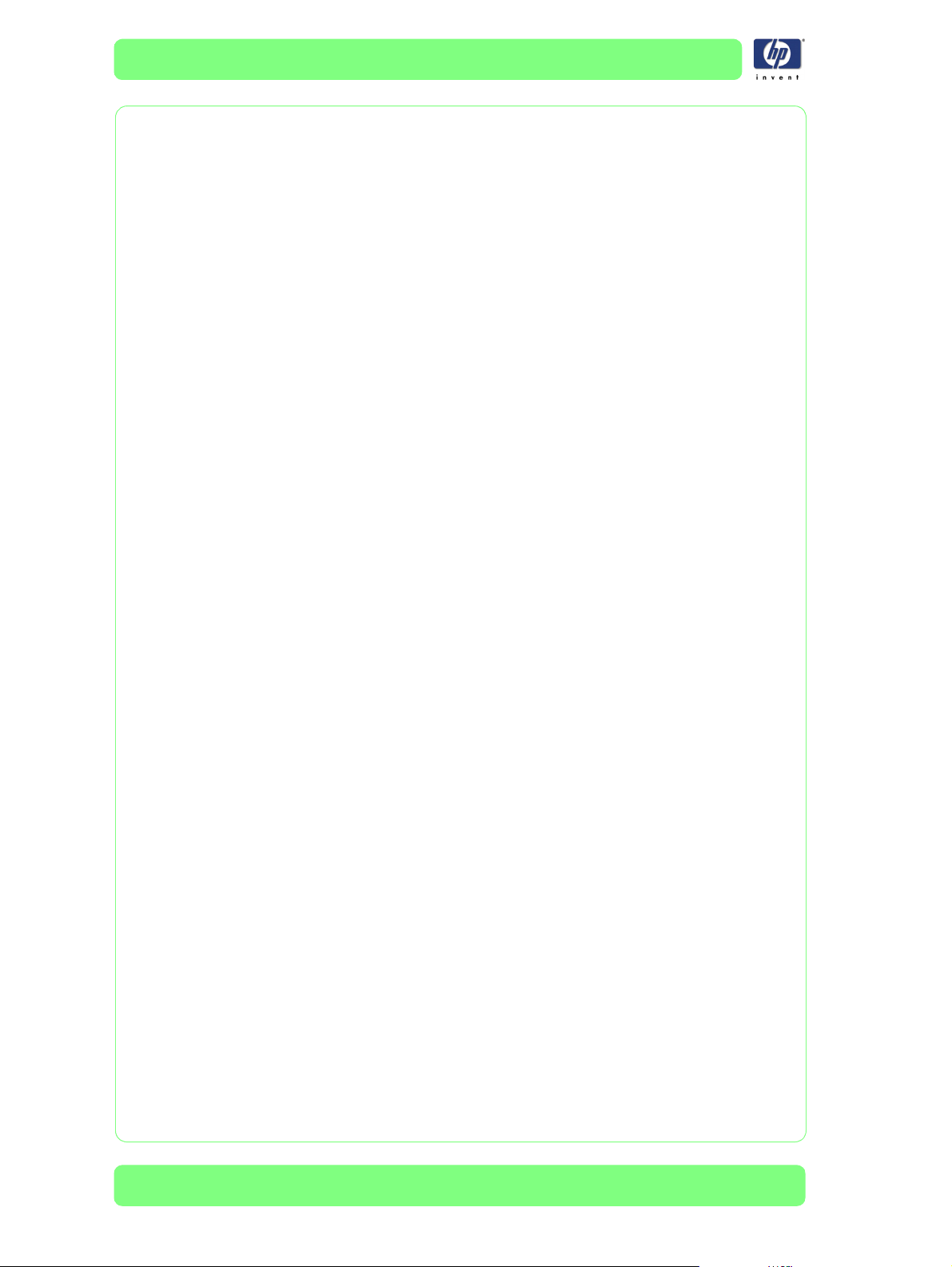
8
Imprimante HP Designjet série 9000 - Guide d'installation
Page 11
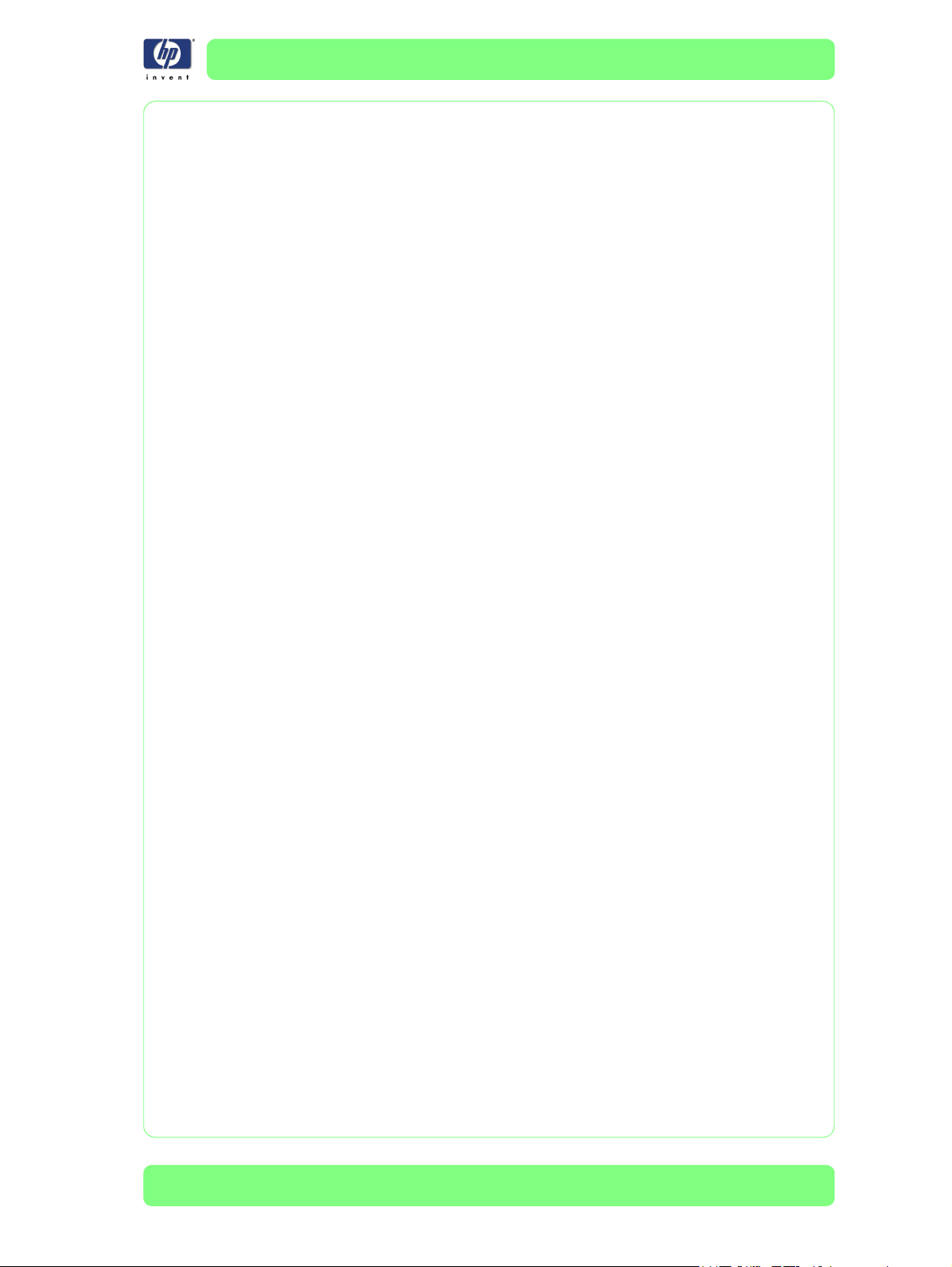
Sommaire B :14
Présentation de l'installation 1-1
Contrôle du site d'installation 2-1
Contenu du carton 3-1
Déballage et installation 4-1
Contrôle de la configuration et du
fonctionnement de l'imprimante 5-1
Connexion de l'imprimante 6-1
Sommaire
Contrôle du fonctionnement du système 7-1
Imprimante HP Designjet série 9000 - Guide d'installation
9
Page 12
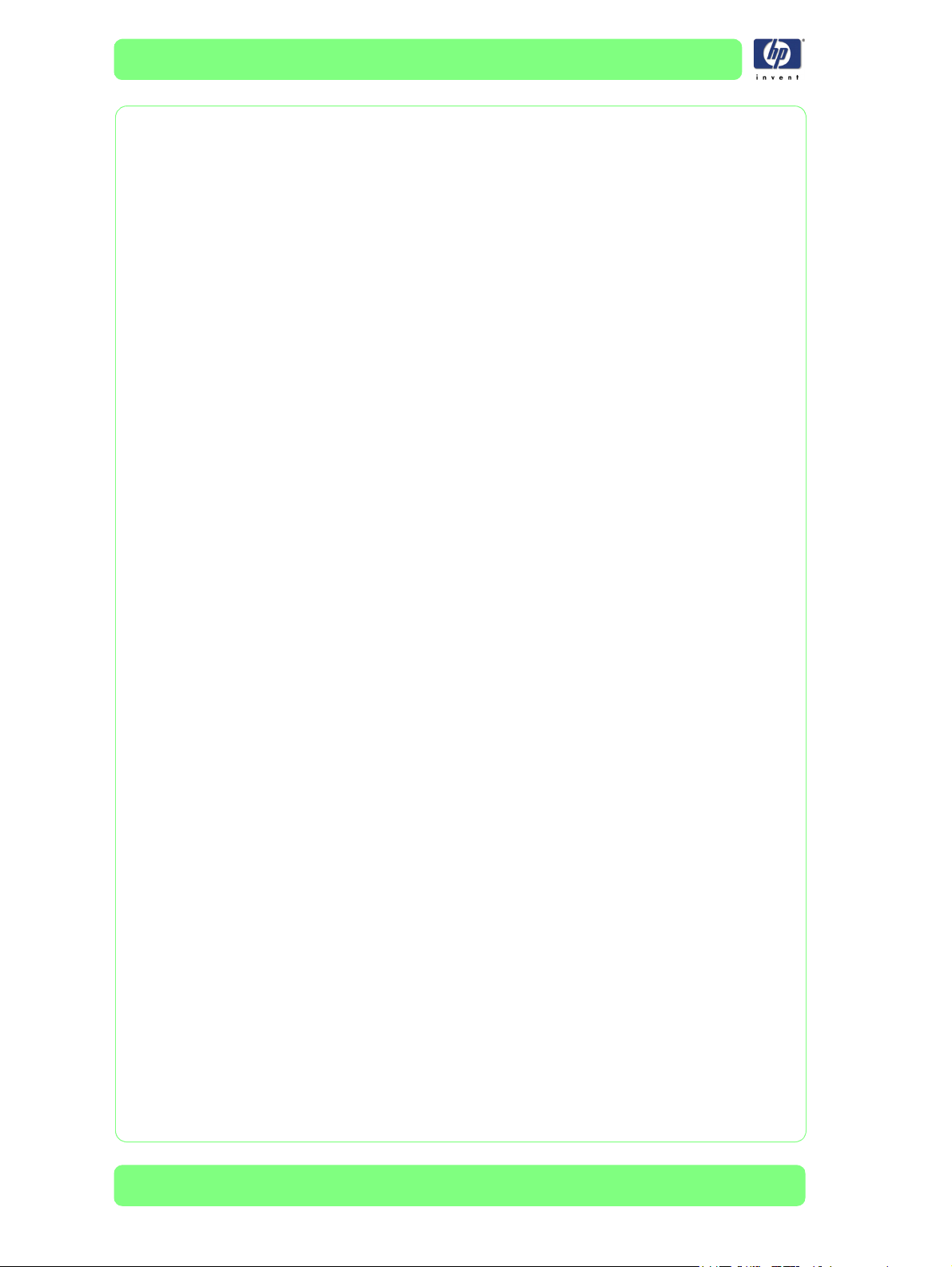
Sommaire
10
Imprimante HP Designjet série 9000 - Guide d'installation
Page 13
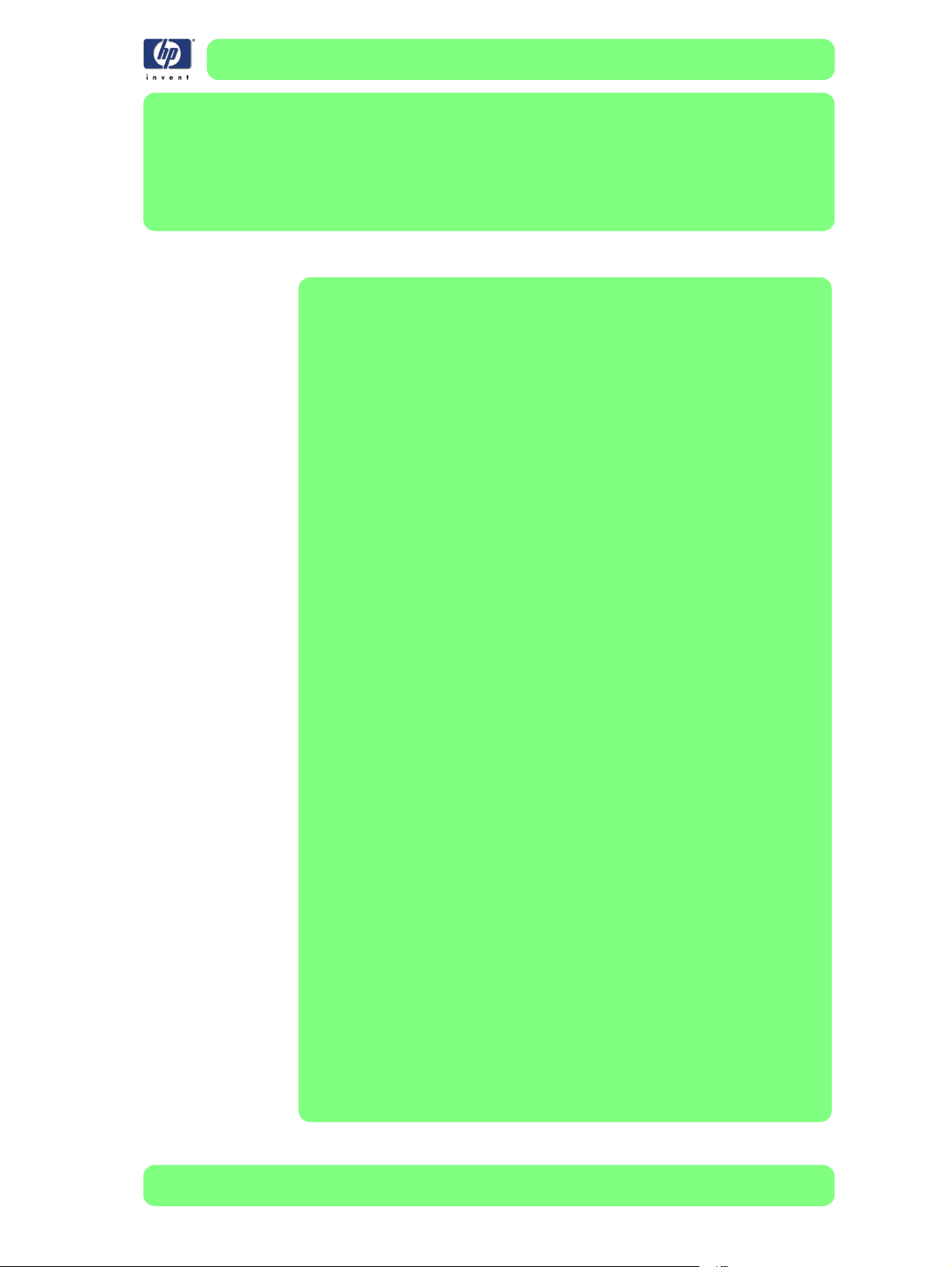
Présentation de l'installation
Introduction 1-2
Main-d'œuvre requise 1-2
Outils requis 1-2
1
1
Imprimante HP Designjet série 9000 - Guide d'installation
1-1
Page 14
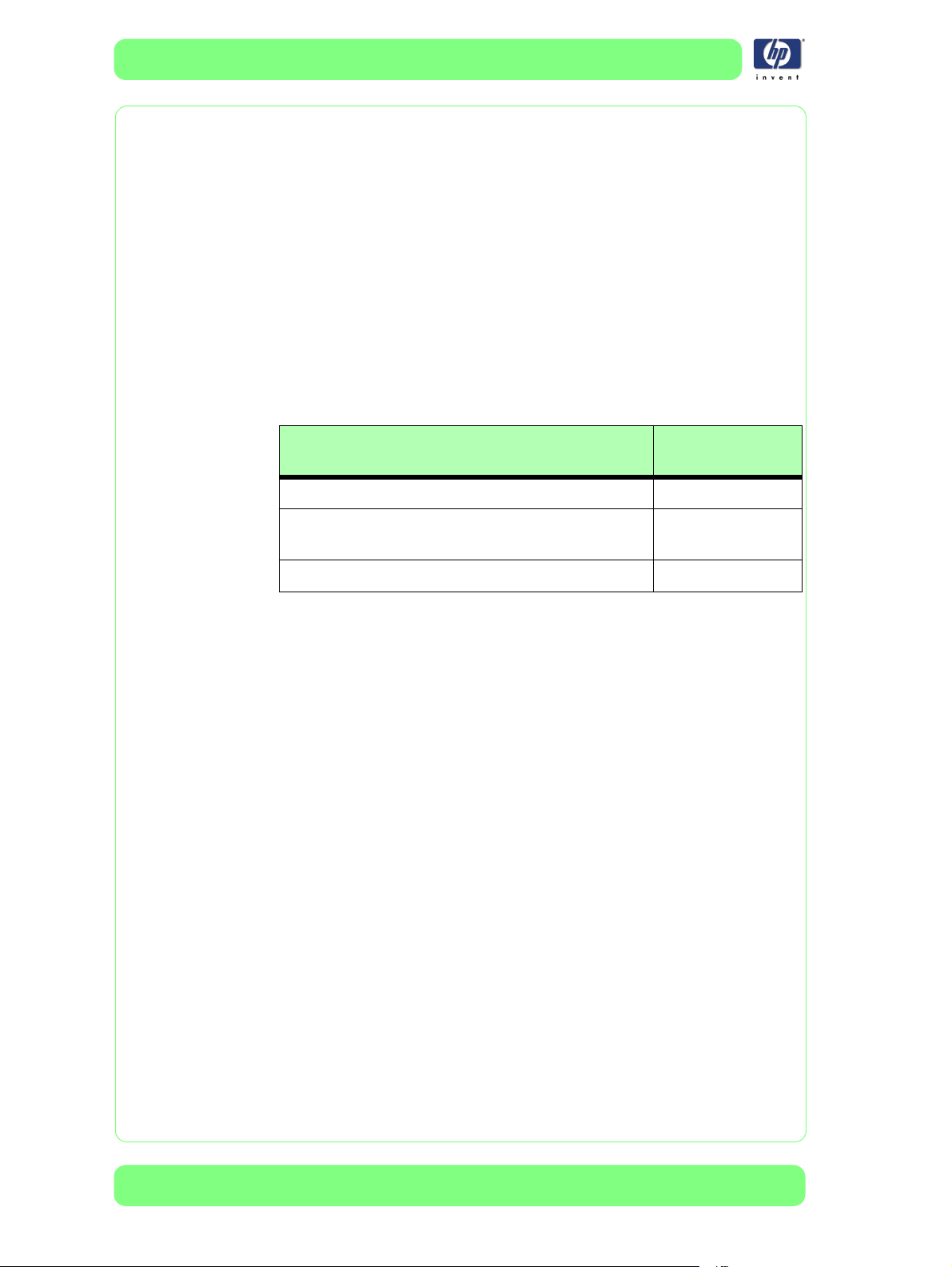
Présentation de l'installation
Présentation de l'installation
Introduction
Ce Guide d'installation vous guidera tout au long des différentes étapes à
suivre lors de l'installation de l'imprimante.
Le poids de la partie principale de l'imprimante est d'environ 235 kg et son
poids total emballé est d'environ 285 kg. Utilisez un chariot élévateur à
fourche pour déplacer ou transporter l'imprimante. Il peut être utile de
vérifier l'itinéraire à l'avance et un nombre suffisant de personnes doivent
être disponibles pour soulever l'imprimante.
Main-d'œuvre requise
Travail effectué Main-d'œuvre
Déballage de l'imprimante 2
requise
Déplacement de l'imprimante vers son
emplacement d'installation
Installation de l'imprimante 1
2
Outils requis
Pour installer correctement l'imprimante, les outils suivants sont nécessaires :
Pince coupante : pour couper les bandes en plastique et les liens de
blocage des matériaux isolants.
Cutter : pour couper les matériaux d'emballage.
Tournevis cruciforme (Phillips) : pour dévisser les vis de sécurité de
la partie principale de l'imprimante (compris dans le carton).
Clé de 13 mm : pour retirer les boulons de sécurité.
Clé hexagonale de 6 mm : pour retirer les boulons de sécurité.
1-2
Imprimante HP Designjet série 9000 - Guide d'installation
Page 15
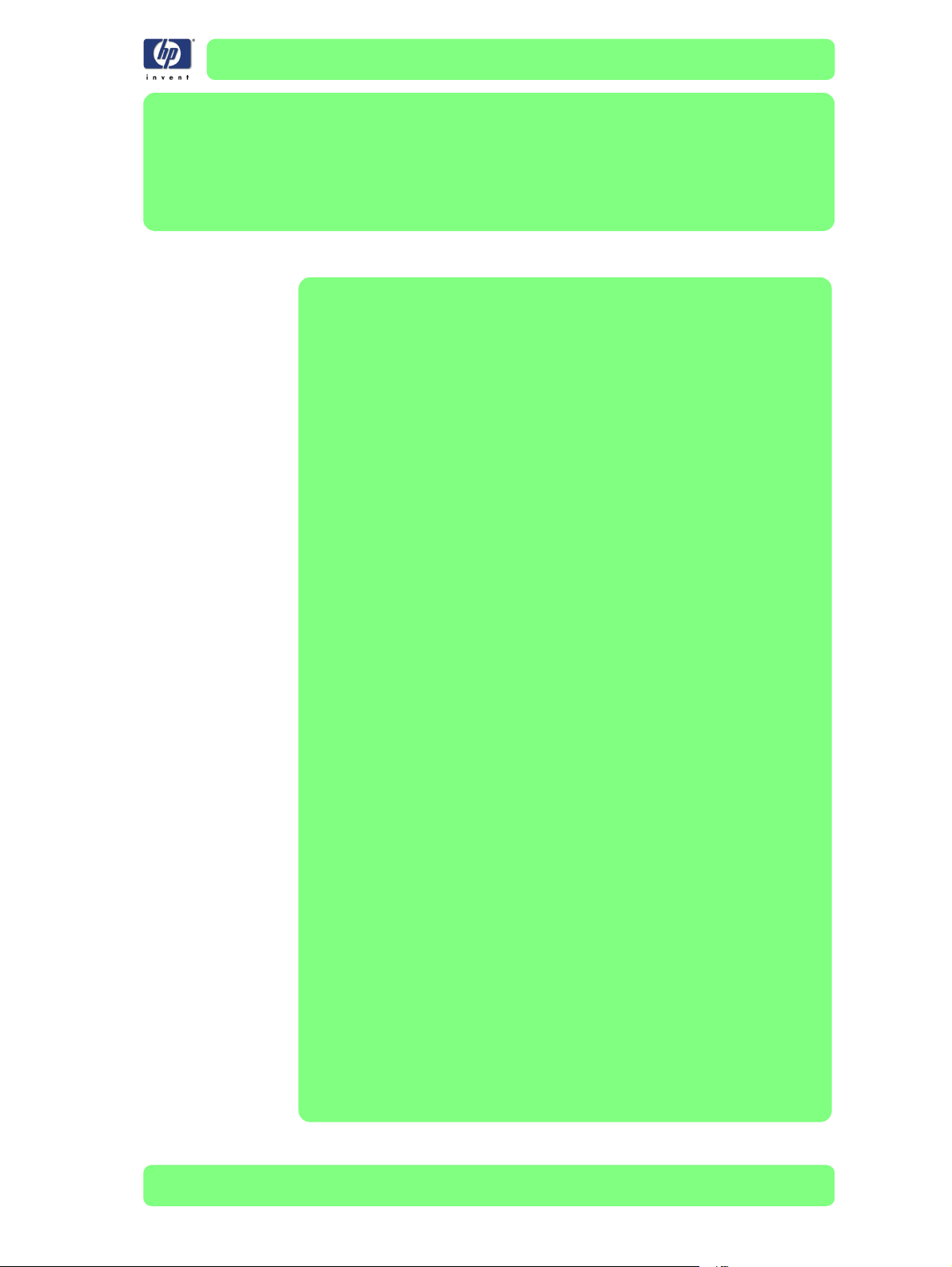
Contrôle du site d'installation
Température et humidité 2-2
Spécifications des équipements de sécurité 2-3
Spécifications du sol d'installation 2-4
Spécifications d'espace de l'emplacement de l'imprimante 2-4
Spécifications de l'alimentation électrique 2-5
B :1
2
Imprimante HP Designjet série 9000 - Guide d'installation
2-1
Page 16
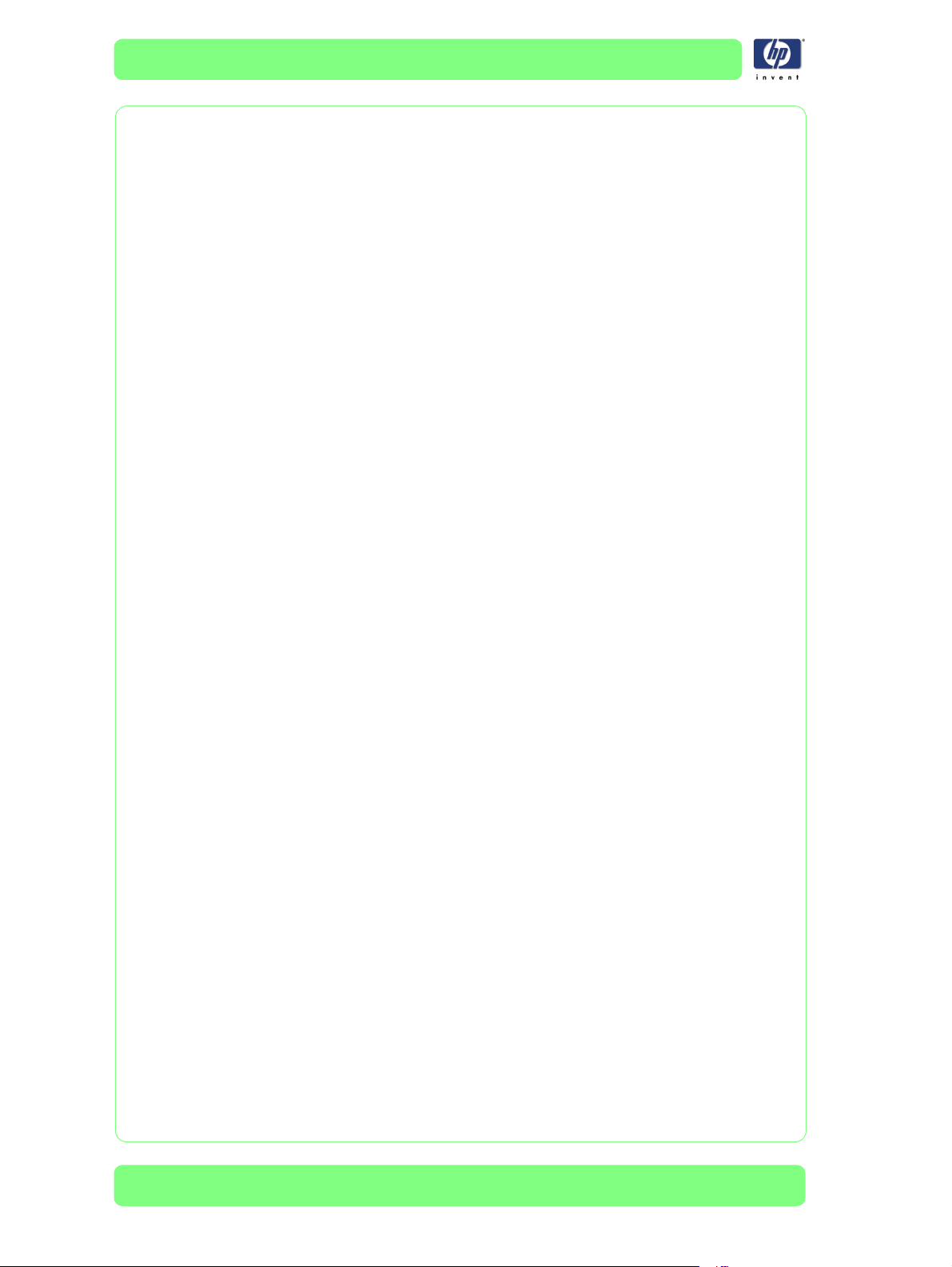
Contrôle du site d'installation
Contrôle du site d'installation
Les conditions d'environnement, qui incluent l'alimentation électrique,
doivent être vérifiées avant l'installation. En conséquence, il est préférable
de contrôler le site d'installation prévu avant la livraison de l'imprimante.
Ce chapitre détaille les éléments à vérifier.
Température et humidité
La température et l'humidité doivent être constantes afin de garantir le bon
fonctionnement de l'imprimante. Les conditions de température et d'humidité
requises pour le site d'installation sont les suivantes :
Plage de températures
En fonctionnement : 15 à 30°C.
En non-fonctionnement/stockage : 5 à 35°C.
Pour obtenir la meilleure qualité d'impression, utilisez l'imprimante dans un
environnement optimal à la température de 20 à 25 °C.
Humidité relative (sans condensation)
En fonctionnement : 30 à 70 %.
En non-fonctionnement/stockage : 10 à 80 %.
Pour obtenir la meilleure qualité d'impression, utilisez l'imprimante dans un
environnement optimal où l'humidité relative est comprise dans une plage
de
30 à 70 %
Dégradé de température (sans condensation)
En fonctionnement : 10°C/h ou moins.
En non-fonctionnement/stockage : 20°C/h ou moins.
Autres facteurs d'environnement
Consultez le site pour les facteurs d'environnement suivants :
N'installez pas l'imprimante dans une zone où elle reçoit un courant d'air
direct provenant de climatiseurs, de radiateurs ou de ventilateurs.
N'installez pas l'imprimante dans une zone où elle est directement
exposée à la lumière du soleil ou à une forte source de lumière.
N'installez pas l'imprimante dans une zone où elle reçoit de fortes
vibrations provenant du sol.
N'installez pas l'imprimante dans un environnement poussiéreux. Nettoyez
la poussière accumulée avant de déplacer l'imprimante dans la zone.
Installez et utilisez l'imprimante dans une zone correctement ventilée.
L'installation de l'imprimante doit suivre les réglementations locales,
départementales et nationales pour tout ce qui concerne les émissions de
composants organiques volatiles sur le lieu de travail. Il incombe à
l'utilisateur de suivre ces réglementations.
HP recommande l'utilisation d'un récupérateur des vapeurs d'encre et d'un
système d'échappement ou d'un système de purification de l'air HP. Avant
d'installer un système d'échappement des vapeurs d'encre vers l'extérieur,
consultez les responsables locaux du contrôle de la qualité de l'air. Il vous
incombe de respecter les réglementations locales, départementales et
nationales de contrôle de la pollution de l'air, ainsi que les normes et
règlements du bâtiment dans lequel vous vous trouvez.
.
2-2
Imprimante HP Designjet série 9000 - Guide d'installation
Page 17
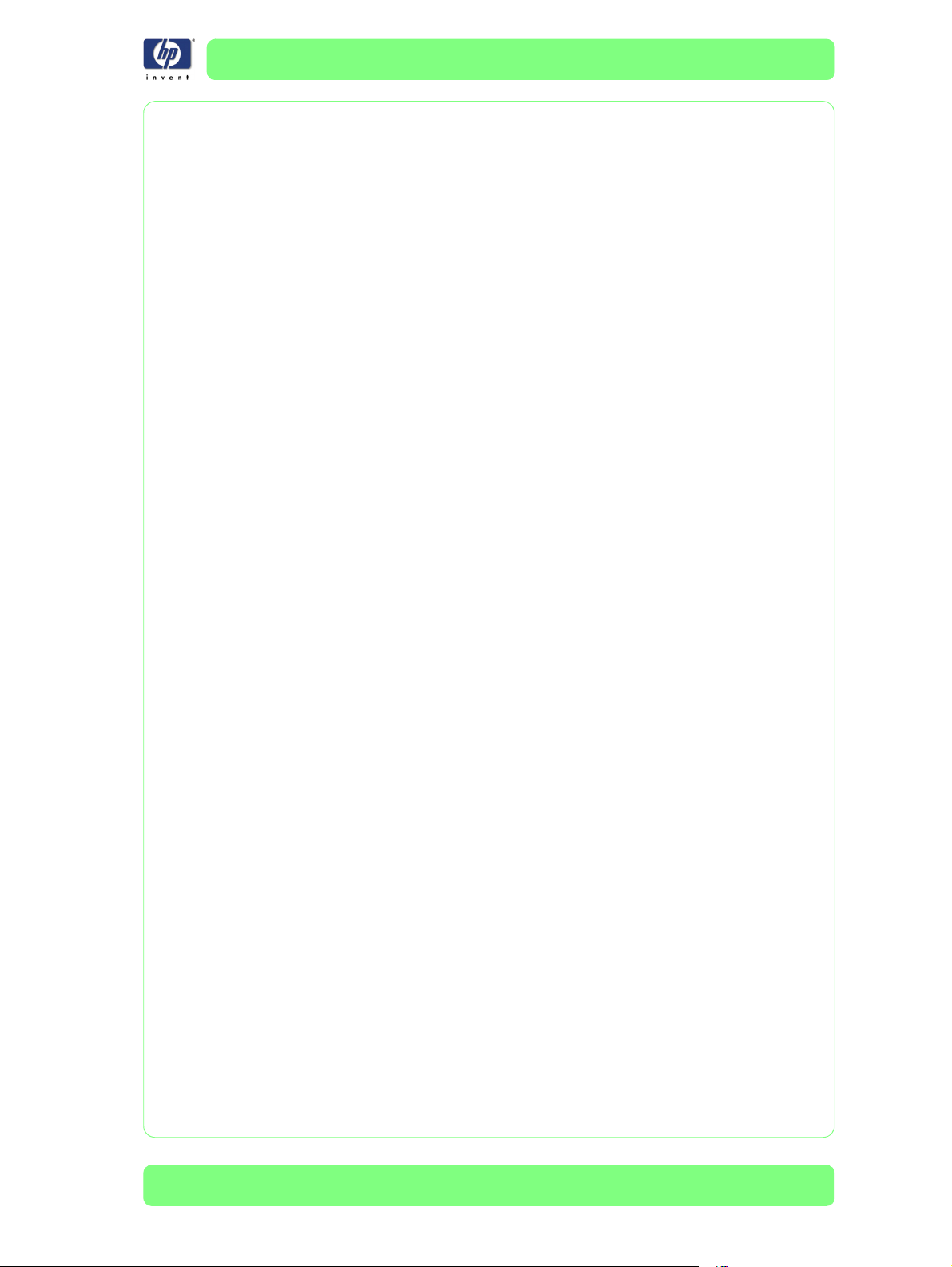
Contrôle du site d'installation
Si une gaine ou des ouvertures sont requises dans les sols, les plafonds,
les murs internes, elles doivent être prévues et terminées avant de déplacer
l'imprimante dans la zone. Vous prévenez ainsi les dommages pouvant
résulter de la poussière et des débris engendrés par les travaux. Il est de votre
responsabilité de vous conformer à toutes les réglementations de constructions
locales, départementales et nationales pour l'installation de gaines.
Spécifications des équipements de sécurité
L'utilisation sécurisée de l'imprimante requiert l'installation d'équipements
de sécurité spécifiques disponibles auprès de la plupart des sociétés
d'équipement de sécurité industriel. Il est de la responsabilité du client de
se conformer à toutes les lois et réglementations applicables relatives à
l'environnement, la santé et la sécurité, par exemple celles relatives à la
climatisation et la ventilation du site, à l'élimination des déchets toxiques ou
à l'utilisation d'équipement de protection personnelle.
Extincteur
Les extincteurs portables appropriés vaporisent de la mousse, du CO2,
des produits chimiques secs ou de l'eau. Vous ne pouvez pas utiliser un
jet d'eau comme extincteur. L'extincteur portable doit être placé dans un lieu
visible et accessible où l'encre, les résidus d'encre et les liquides de
nettoyage et d'entretien sont utilisés ou stockés.
Protection des yeux
Le client doit avoir à sa disposition des lunettes de sécurité pour effectuer les
opérations de maintenance. HP recommande également qu'une station de
nettoyage des yeux soit installée dans le respect de la réglementation locale
relative à la santé et à la sécurité du travail.
Gants de sécurité
Le client doit fournir des gants en caoutchouc à utiliser pour la manipulation
des résidus d'encre et des liquides des kits de maintenance et de nettoyage
HP. Nous vous recommandons des gants jetables en nitrile.
Stockage des déchets inflammables
Le client doit fournir des conteneurs de stockage respectant la réglementation locale
en termes de sécurité incendie pour les déchets inflammables comme le papier
imprégné d'encre et les chiffons et pipettes des kits de maintenance et de nettoyage
HP. Les conteneurs doivent porter la mention « Attention : stockage de déchets
inflammables », clairement visible. Le contenu des conteneurs doit être vidé et éliminé
régulièrement suivant la réglementation relative à l'élimination des résidus d'encre.
Fiches techniques sur la sécurité d'emploi des produits
(Material Safety Data Sheets (MSDS))
Les fiches MSDS sont fournies pour les consommables, y compris les encres
à faible base de solvant et les kits de maintenance et de nettoyage HP.
Le client doit conserver un jeu de fiches dans une pochette plastique de
protection facilement accessible dans la zone de travail. Les opérateurs
doivent lire et consulter les fiches MSDS pour leur protection personnelle.
Panneaux de sécurité
Le client doit accrocher des panneaux de sécurité sur les murs de la zone
d'impression pour informer des risques d'incendie et autres dangers.
Imprimante HP Designjet série 9000 - Guide d'installation
2-3
Page 18
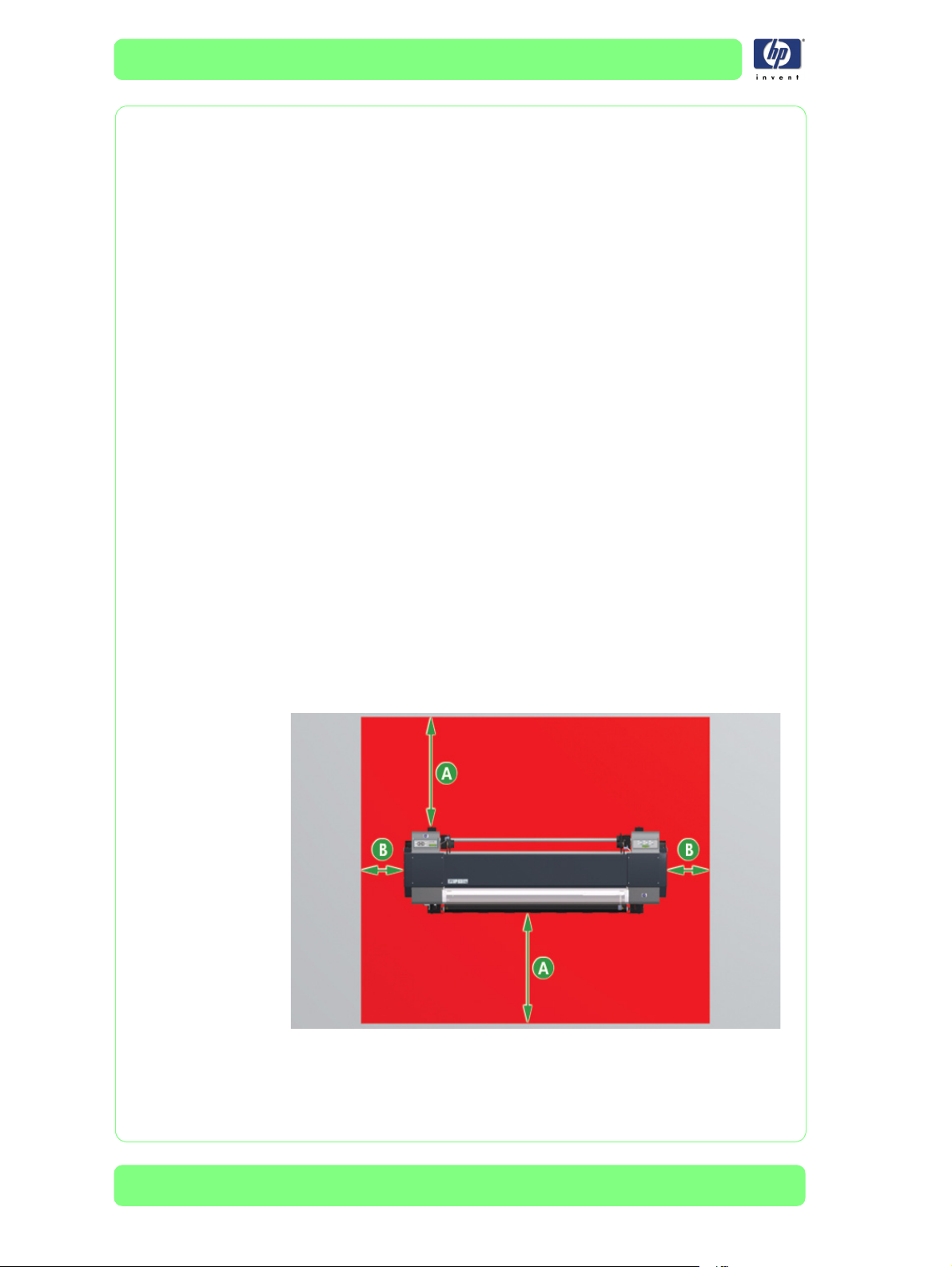
Contrôle du site d'installation
Spécifications du sol d'installation
Le sol doit être plat
Le sol doit être plat pour répartir la charge uniformément sur les pieds de
support et pour que l'imprimante soit horizontale.
Mise à niveau : dans une plage de deux degrés sur les côtés long et court à
l'arrière de l'imprimante (contrôle visuel).
La palette sur laquelle repose l'imprimante comporte des roulettes. Le sol ne
doit donc comporter aucun obstacle qui pourrait obstruer le parcours de
l'imprimante lorsque vous la déplacez vers le site d'installation.
Le sol doit être suffisamment résistant
Le sol doit être suffisamment résistant pour pouvoir supporter le poids de
l'imprimante.
La résistance du sol qui doit supporter les quatre roulettes est présentée ci-dessous :
Poids de l'imprimante : 235 kg (y compris les consommables)
Charge sur chaque roulette : 60 kg ou moins
Spécifications d'espace de l'emplacement de l'imprimante
Il doit y avoir suffisamment d'espace autour de l'imprimante pour le
remplacement des consommables, pour l'impression des dessins et des
graphiques et pour la ventilation. En outre, un espace d'installation/de
maintenance est obligatoire, comme indiqué ci-dessous, afin de réparer
l'imprimante ou de remplacer des pièces.
A = 1 mètre.
B = 0,6 mètre.
2-4
La hauteur minimale requise est de 1,7 mètres.
L'espace mentionné est applicable uniquement à l'imprimante. Plus
d'espace est requis si le séchoir HP, le système de purification de l'air HP et
un ordinateur sont installés.
Imprimante HP Designjet série 9000 - Guide d'installation
Page 19
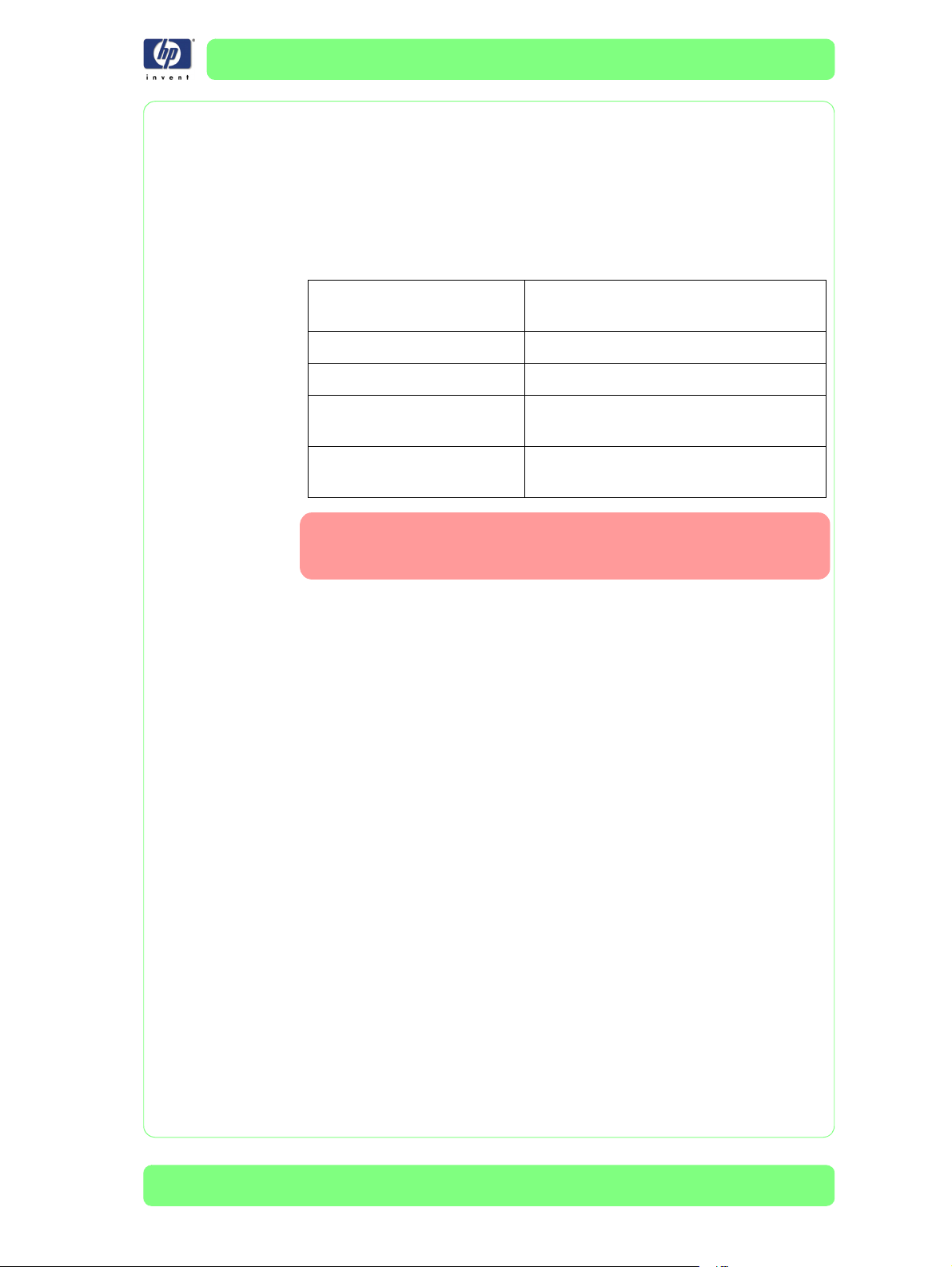
Contrôle du site d'installation
Spécifications de l'alimentation électrique
Vous trouverez ci-dessous les spécifications de connexion du câble
d'alimentation à l'alimentation secteur.
Spécifications de l'alimentation secteur
Vous trouverez ci-dessous les spécifications de l'alimentation secteur de
l'imprimante :
Tension d'alimentation 100 à 240 V c.a. ±10 %, courant
monophasé
Fréquence 50/60 Hz ± 1 %
Consommation électrique 1440 VA ou moins
Prise d'alimentation Prise d'alimentation comme fourni
par HP
Longueur du câble
d'alimentation
Assurez-vous que l'imprimante est reliée à la terre. Si l'imprimante
n'est pas reliée à la terre, cela risque d'entraîner des accidents
électriques, des incendies et des interférences électromagnétiques.
Prise CA
Le câble d'alimentation une longueur de 4,5 mètres. Une alimentation secteur
doit donc se trouver à moins de 4,5 mètres de l'arrière de l'imprimante.
Installation des locaux
Assurez-vous que le disjoncteur de vos locaux peut supporter la charge
d'alimentation ajoutée par l'installation de l'imprimante.
4,5 mètres
Imprimante HP Designjet série 9000 - Guide d'installation
2-5
Page 20
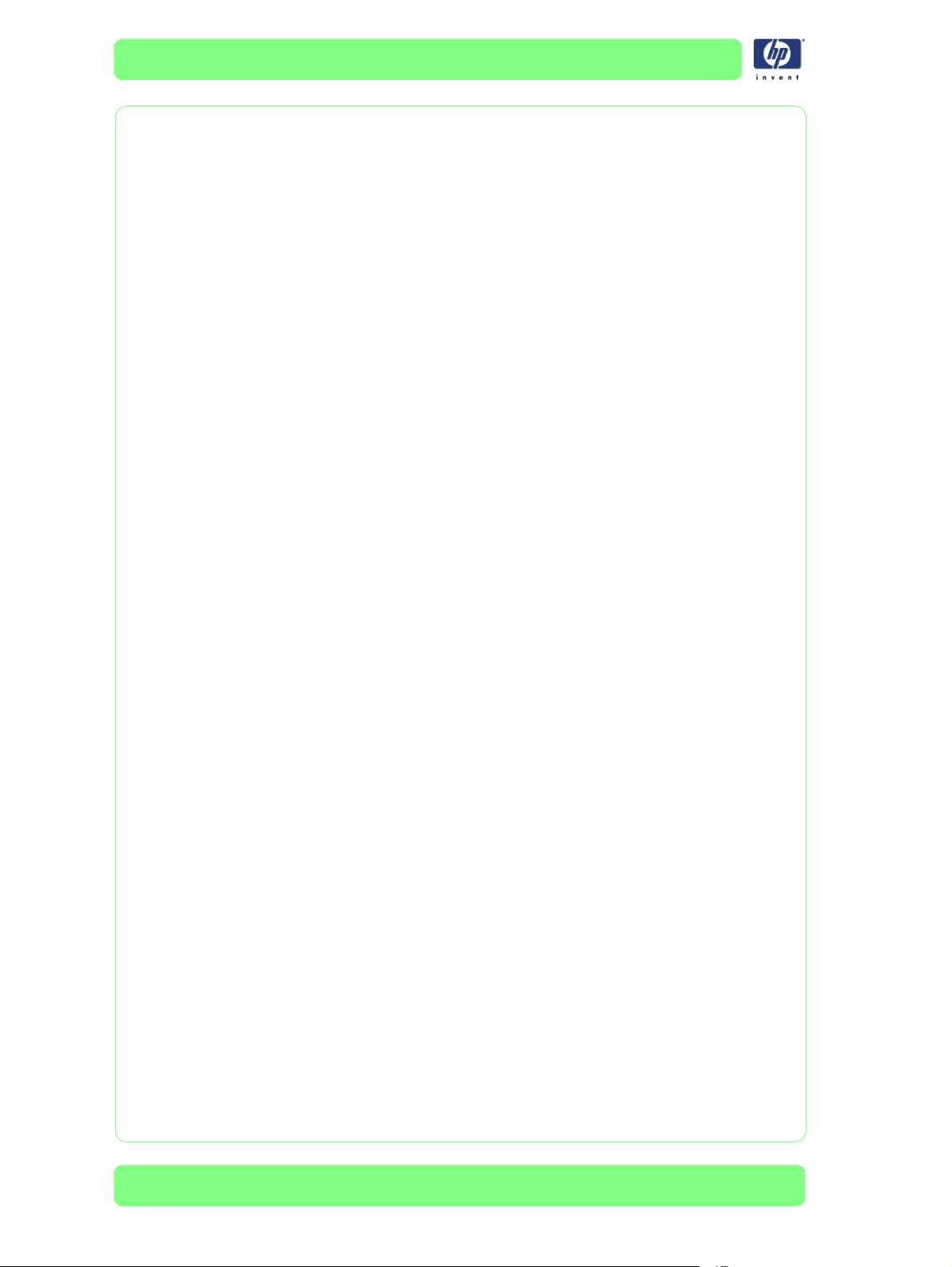
Contrôle du site d'installation
2-6
Imprimante HP Designjet série 9000 - Guide d'installation
Page 21
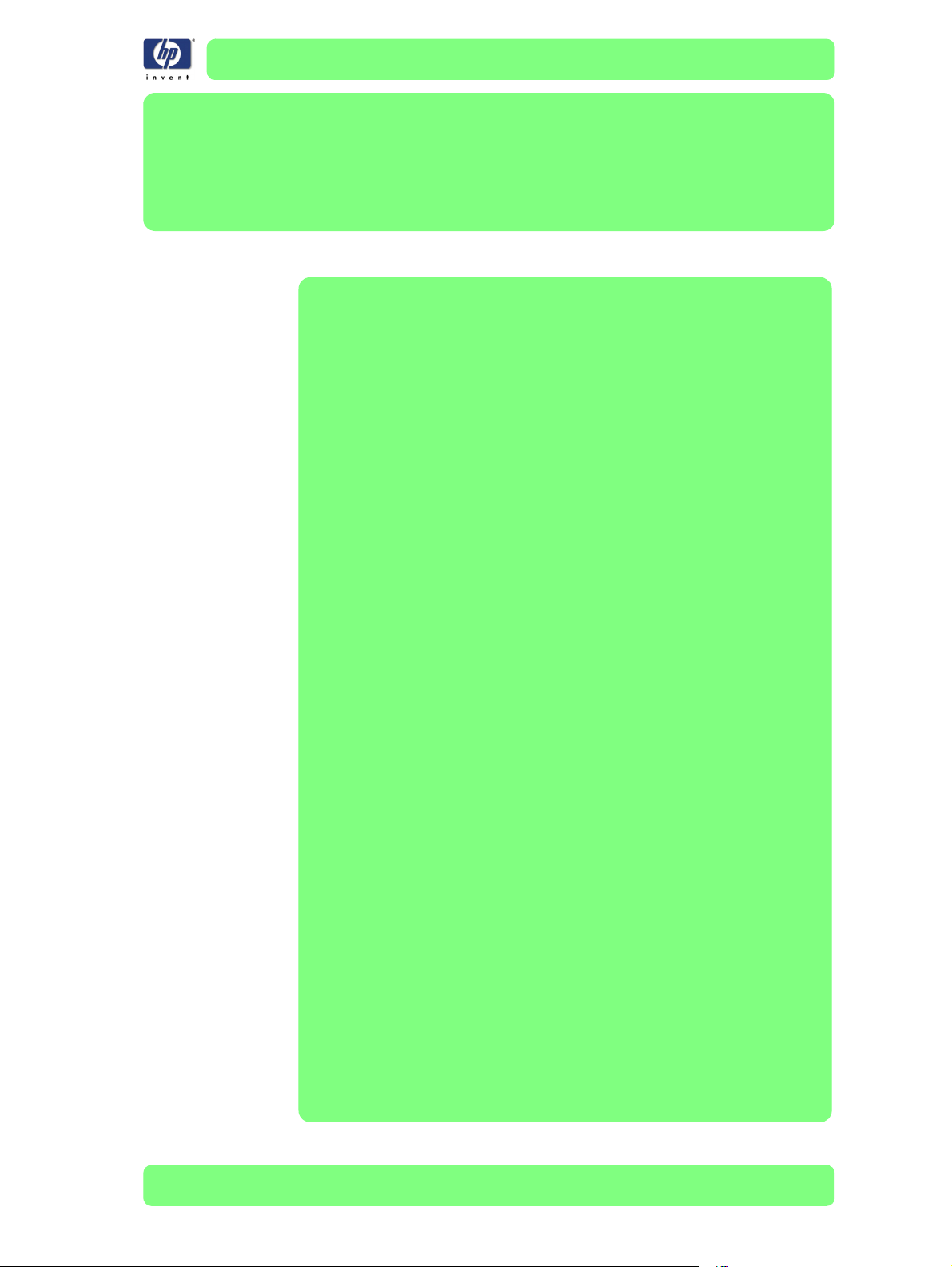
Contenu du carton 3
Contenu du carton 3-2
Composants standard 3-2
3
Imprimante HP Designjet série 9000 - Guide d'installation
3-1
Page 22
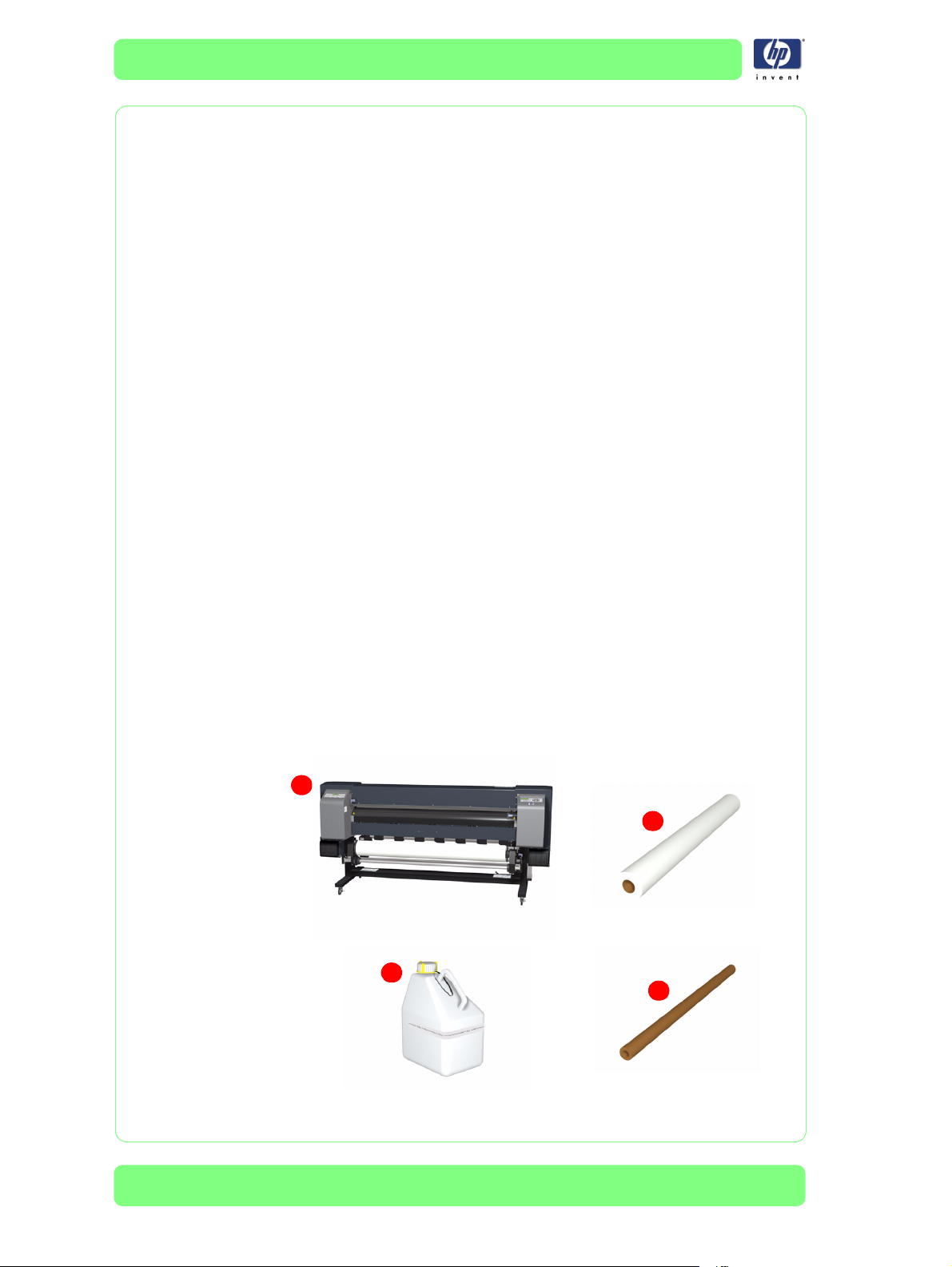
Contenu du carton
Contenu du carton
Ce chapitre du Guide d'installation décrit la configuration de l'imprimante et
les noms des différents composants, connaissances de base à avoir pour
déballer, transporter et installer l'imprimante.
L'imprimante comporte trois composants principaux :
Les composants standard
Les consommables
Les accessoires facultatifs
Les composants standard sont communs à toutes les configurations,
les accessoires facultatifs et les consommables sont sélectionnés par le client.
Composants standard
1 Partie principale de l'imprimante (dont l'enrouleur)
2 Rouleau de papier (pour l'installation)
3 Deux (2) bouteilles de résidus d'encre
4 Tube en carton (64")
5 Deux (2) cordons d'alimentation (1 pour l'imprimante, 1 pour le radiateur)
6 Câble USB
7 Cartouches d'encre - Kit de démarrage
8 Guide de référence rapide (imprimé) et Guide de l'utilisateur (CD-ROM)
9 Tournevis
10 Kit de maintenance normale
11 Kit d'attache d'évacuation
12 Gants de caoutchouc
1
2
3
4
3-2
Imprimante HP Designjet série 9000 - Guide d'installation
Page 23

Contenu du carton
5
7
9
6
8
10
11
12
Imprimante HP Designjet série 9000 - Guide d'installation
3-3
Page 24

Contenu du carton
3-4
Imprimante HP Designjet série 9000 - Guide d'installation
Page 25

Déballage et installation
Transfert vers la zone de déballage 4-2
Choix de la zone de déballage 4-2
Méthode de transfert 4-2
Déballage de l'imprimante 4-3
Installation de l'imprimante 4-8
Retrait de TOUS les éléments d'emballage 4-8
Installation du détecteur de l'enrouleur et du rouleau de tension 4-10
Définition de la tension de l'alimentation du radiateur 4-12
Installation de la bouteille de résidus d'encre 4-14
Installation des cartouches d'encre 4-17
Connexion des tubes d'encre aux têtes d'impression 4-19
Déblocage du chariot 4-25
Application du liquide de dispositif de nettoyage sur l'éponge du
dispositif 4-26
Connexion du câble d'alimentation et mise sous tension
de l'imprimante 4-27
Chargement du support 4-29
Remplissage d'encre initial 4-33
Installation des attaches d'évacuation 4-35
Instructions de fin d'installation de l'imprimante 4-36
Transfert de l'imprimante 4-37
3
4
Imprimante HP Designjet série 9000 - Guide d'installation
4-1
Page 26

Déballage et installation
Déballage et installation
Le temps nécessaire au déballage et à l'installation de cette imprimante est
d'environ deux heures.
Des changements brutaux de température peuvent créer de
la condensation à l'intérieur de l'imprimante, ce qui peut
provoquer une panne.
S'il y a une grande différence entre la température de la pièce du
site d'installation et la température extérieure, comme en hiver,
laissez l'imprimante dans son carton pendant une heure ou plus
afin qu'elle se réchauffe avant de commencer l'installation.
1. Entreposez l'imprimante à une température intermédiaire
entre la température de la pièce et la température extérieure
pendant environ une heure.
2. Entreposez l'imprimante à la température de la pièce
pendant plus de deux heures.
Transfert vers la zone de déballage
Choix de la zone de déballage
Vous devez prendre les précautions suivantes lors du choix de la zone de déballage :
1
L'imprimante est un équipement de précision, de ce fait, les vibrations et les
chocs peuvent avoir des conséquences sérieuses sur ses performances. La zone
de déballage doit être aussi proche que possible du site d'installation.
2 La zone de déballage doit être suffisamment vaste pour stocker
temporairement les éléments d'emballage, les pièces détachées et les
accessoires qui doivent être installés.
A = 6,5 mètres.
B = 2,5 mètres.
A
B
3 Le processus de déballage peut être bruyant. Si possible, choisissez un site
qui ne va pas déranger inutilement les gens.
Méthode de transfert
Préparez la zone de transfert de l'imprimante et vérifiez que l'itinéraire
n'est pas bloqué. Retirez tous les obstacles.
Le poids brut de l'imprimante emballée étant de 28 kg, vous devez la
déplacer avec un chariot élévateur à fourche.
5
Maintenez l'imprimante à l'horizontal tout au long du transport.
Veillez à ne pas endommager des installations existantes lorsque vous
déplacez l'imprimante.
4-2
Imprimante HP Designjet série 9000 - Guide d'installation
Page 27

Déballage et installation
Déballage de l'imprimante
Lisez les instructions avant de commencer la procédure de
déballage. L'imprimante est lourde et des blessures ou des
dommages pourraient résulter si vous ne suivez pas les
procédures indiquées.
1
A l'aide d'un cutter, découpez les quatre sangles de sécurité en plastique (1),
retirez les trois poignées plastiques (2) de chaque côté du carton et jetez-les.
2
1
2 Retirez le haut (1) et les côtés du carton (2).
1
2
3 Retirez tout carton ou élément isolé se trouvant à l'intérieur de la palette.
Utilisez la liste de la Page 3-2 pour vérifier que tous les composants
standard sont présents.
4 Retirez la feuille plastique de protection (1) de l'imprimante et jetez-la.
1
Imprimante HP Designjet série 9000 - Guide d'installation
4-3
Page 28

Déballage et installation
5 Retirez et jetez les deux éléments d'emballage en mousse (1) du dessous de
6 Retirez et jetez le premier verrou de sécurité (1) (à l'aide de la clé Allen 6 mm)
la bobine de support.
1
et les deux verrous de sécurité (2) (à l'aide de la clé de 13 mm) de chaque
extrémité de l'attache en métal (3) qui fixe le côté gauche de l'imprimante à la
palette.
1
3
2
7 Soulevez les pieds de l'imprimante des deux côtés (à l'aide de deux
personnes) et retirez et jetez l'attache en métal (1) qui fixe le côté gauche de
l'imprimante à la palette.
1
Assurez-vous que les pieds de l'imprimante sont soulevés
(par deux personnes) des deux côtés avant de retirer l'attache
en métal. Si les pieds de l'imprimante NE SONT PAS soulevés
lorsque vous retirez l'attache en métal, l'imprimante peut chuter
légèrement, endommageant ses propres roues.
4-4
Imprimante HP Designjet série 9000 - Guide d'installation
Page 29

Déballage et installation
8
Retirez les deux rampes (1) (attachées ensemble) situées à l'intérieur de
la palette.
1
9 A l'aide d'un cutter, découpez les deux sangles de sécurité en plastique
pour séparer les rampes (1).
1
10 Découpez le ruban adhésif aux coins de l'emballage carton à la base de
l'imprimante, puis, à l'aide de deux personnes, soulevez l'imprimante et
poussez les deux rampes (progressivement) sous les roues gauche.
11 L'imprimante doit être suffisamment soulevée pour retirer les deux
éléments en mousse (1) placés sous cette dernière.
Imprimante HP Designjet série 9000 - Guide d'installation
1
4-5
Page 30

Déballage et installation
12 Tirez progressivement les rampes afin que l'imprimante soit abaissée
13 A l'aide de la clé Allen 6 mm, retirez le verrou de sécurité supérieur (1) de
doucement et uniformément. Une fois l'imprimante complètement abaissée,
retirez les rampes mais ne les jetez pas.
chaque extrémité de l'attache en métal (2) qui fixe le côté droit de
l'imprimante à la palette et jetez-le.
2
14 Déverrouillez TOUTES les roues en appuyant sur le côté du levier marqué de
l'inscription Off (1).
1
1
4-6
Imprimante HP Designjet série 9000 - Guide d'installation
Page 31

Déballage et installation
15 Placez les deux rampes sur le côté gauche de la palette. Assurez-vous que
les rampes sont positionnées de manière appropriée afin que les roues
glissent sans sortir des rampes.
16 A l'aide de deux personnes, poussez doucement l'imprimante en dehors
de la palette et vers les rampes. Nous vous recommandons de placer une
personne à la base de la rampe pour empêcher l'imprimante de se déplacer
trop vite et une personne sur la palette pour pousser l'imprimante.
17 Déplacez l'imprimante vers le site d'installation indiqué par le client. Lorsque
l'imprimante est en place, verrouillez TOUTES les roues en appuyant sur le
côté du levier marqué de l'inscription On (1).
1
Imprimante HP Designjet série 9000 - Guide d'installation
4-7
Page 32

Déballage et installation
1 Retrait de tous les éléments d'emballage.
2 Installation du détecteur de l'enrouleur et du rouleau de tension.
3 Définition de la tension de l'alimentation du radiateur.
4 Installation de la bouteille de résidus d'encre.
5 Installation des cartouches d'encre.
6 Connexion des tubes d'encre aux têtes d'impression.
7 Déblocage du chariot.
8 Application du liquide de dispositif de nettoyage sur l'éponge du dispositif.
9 Connexion du câble d'alimentation et mise sous tension de l'imprimante.
10 Chargement du support.
11 Remplissage d'encre initial.
12 Installation des attaches d'évacuation.
Installation de l'imprimante
Une fois l'imprimante placée sur le site d'installation spécifié par le client,
installez-la dans l'ordre suivant :
Retrait de TOUS les éléments d'emballage
1 Assurez-vous que TOUTES les roues sont verrouillées afin que l'imprimante
ne puisse pas bouger.
2 Retirez l'emballage plastique (1) de l'imprimante et jetez-le.
4-8
1
Imprimante HP Designjet série 9000 - Guide d'installation
Page 33

Déballage et installation
3 Retirez et jetez TOUS les rubans adhésifs encore attachés à l'imprimante.
Imprimante HP Designjet série 9000 - Guide d'installation
4-9
Page 34

Déballage et installation
1 Retirez le rouleau de tension (1) du carton.
2 Installez-le (1) sur l'imprimante.
Installation du détecteur de l'enrouleur et du rouleau de tension
1
1
3 Dévissez le verrou de sécurité (1) du détecteur de l'enrouleur (2).
1
2
4-10
Imprimante HP Designjet série 9000 - Guide d'installation
Page 35

Déballage et installation
4
Placez le détecteur de l'enrouleur (1) sur le montant gauche (2) comme indiqué.
2
1
5 Fixez le détecteur (1) au montant gauche avec le verrou de sécurité (2).
1
2
Vous devrez peut-être régler la position du détecteur de l'enrouleur
ultérieurement une fois que vous aurez chargé le support.
6 Connectez le câble du détecteur de l'enrouleur (1) à l'enrouleur.
1
Imprimante HP Designjet série 9000 - Guide d'installation
4-11
Page 36

Déballage et installation
1
2 Retirez la plaque (1) de l'imprimante.
Définition de la tension de l'alimentation du radiateur
La définition de la tension appropriée de l'alimentation locale est très
importante. Par défaut, la tension est définie sur 220-240 volts et vous
ne devez la changer que si l'alimentation locale est 100-120 volts.
Vous pouvez changer la tension de l'alimentation comme suit :
Retirez les deux vis vertes (1) qui fixent la plaque de réglage de la tension (2).
1
2
3 Changez le réglage de la tension sur 100-120 V.
1
4-12
Imprimante HP Designjet série 9000 - Guide d'installation
Page 37

Déballage et installation
4 Replacez la plaque (1) correctement de façon à ce que la tension
sélectionnée s'affiche à l'extérieur.
1
5
Insérez les deux vis vertes (1) pour fixer la plaque de réglage de la tension (2).
1
2
Assurez-vous que les réglages que vous avez effectués
respectent les spécifications d'alimentation CA locales.
Imprimante HP Designjet série 9000 - Guide d'installation
4-13
Page 38

Déballage et installation
Installation de la bouteille de résidus d'encre
La bouteille de résidus d'encre HP a été spécialement conçue pour contenir
les résidus d'encre de l'imprimante. Elle a été conçue pour fonctionner avec
le système d'estimation de la quantité de résidus d'encre, afin qu'une alerte
prévienne l'utilisateur lorsque la bouteille est pleine. Lorsque scellée et
fermée à l'aide de son bouchon d'origine, elle permet une manipulation
et une élimination sans danger des résidus d'encre.
HP recommande de toujours avoir une bouteille de résidus d'encre HP de
rechange vide disponible. Certaines procédures de maintenance nécessitent
l'installation d'une bouteille de résidus d'encre HP vide afin d'éviter tout
débordement d'encre.
AVERTISSEMENT
Utilisez uniquement une bouteille de résidus d'encre HP. Cette
bouteille doit être installée suivant les instructions afin d'éviter
tout débordement de résidu d'encre.
Vous devez toujours installer une bouteille de résidus d'encre
HP avant d'allumer l'imprimante. Les cycles de service
automatiques et manuels produisent des résidus d'encre qui
doivent être déversés dans une bouteille de résidus d'encre HP.
Ne stockez jamais les résidus d'encre dans un conteneur en verre.
La bouteille de résidus d'encre HP contient des solvants
organiques et doit être éliminée suivant les réglementations
locales, départementales et nationales.
Replacez toujours correctement le bouchon sur une bouteille
de résidus d'encre HP pleine ou partiellement pleine après
l'avoir retirée de l'imprimante afin d'éviter tout déversement.
Ne détachez pas le bouchon d'une bouteille de résidus d'encre HP
neuve. Ce bouchon doit être correctement scellé à la bouteille
avant que celle-ci ne soit jetée.
1 Retirez le capuchon de protection (1) du tube de résidus d'encre.
4-14
1
Imprimante HP Designjet série 9000 - Guide d'installation
Page 39

Déballage et installation
2 Retirez le capuchon (1) de la bouteille de résidus d'encre (2).
1
2
3 Dévissez la vis verte (1) et soulevez le levier bleu (2).
1
2
4 Mettez la bouteille de résidus d'encre en place.
Imprimante HP Designjet série 9000 - Guide d'installation
4-15
Page 40

Déballage et installation
5 Assurez-vous que le tube de résidus d'encre (1) est correctement inséré dans
6 Abaissez le levier bleu (1) et serrez la vis verte (2), en vous assurant que la
la bouteille de résidus d'encre (2).
2
1
bouteille de résidus d'encre est bien en place.
2
1
4-16
Imprimante HP Designjet série 9000 - Guide d'installation
Page 41

Déballage et installation
Installation des cartouches d'encre
Chaque cartouche d'impression a une clé de verrouillage qui empêche qu'une
cartouche soit accidentellement insérée dans le mauvais emplacement du jeu
d'encres. Si vous n'arrivez pas à insérer une cartouche d'encre, vérifiez toujours
que la couleur de la cartouche d'impression correspond à l'emplacement.
Trois cartouches d'encre (noire, magenta clair et cyan clair) doivent être
insérées dans le jeu d'encres sur le côté gauche de l'imprimante et trois
cartouches (jaune, magenta et cyan) doivent être insérées dans le jeu
d'encres sur le côté droit de l'imprimante.
AVERTISSEMENT
Tenez les cartouches d'encre, les kits de nettoyage et de
maintenance et les bouteilles de résidus d'encre hors de la
portée des enfants.
L'encre contenue dans la cartouche est inflammable.
N'exposez pas les cartouches d'encre à des températures
élevées ou ne les stockez pas près de flammes, d'étincelles ou
d'autres sources d'inflammation.
Les cartouches d'encre HP doivent être installées avant la « date
limite d'installation » imprimée sur la cartouche. L'utilisation
d'une cartouche d'encre 3 mois après la « date limite
d'installation » peut causer une détérioration de la qualité de
l'impression ou un mauvais fonctionnement de l'imprimante.
Utilisez toujours des cartouches d'encre HP authentiques.
Ces produits ont été conçus pour des performances d'imagerie
de grande qualité et des opérations d'impression fiables.
L'utilisation d'encres non-HP peut entraîner une qualité
d'impression médiocre, un mauvais fonctionnement ou même une
défaillance de l'imprimante. Les caractéristiques d'identification
des dangers des différentes encres à base de solvant peuvent
varier du tout au tout. HP n'a pas effectué de tests de sécurité sur
l'utilisation d'encres non-HP avec cette imprimante et ne pourra
pas être tenu pour responsable de toute perte ou détérioration
résultant de l'utilisation d'encres non-HP.
1 Ouvrez les portes d'accès droite et gauche aux cartouches d'impression (1).
Imprimante HP Designjet série 9000 - Guide d'installation
1
4-17
Page 42

Déballage et installation
2
3 Fermez les portes d'accès droite et gauche aux cartouches d'impression (1).
Faites glisser les cartouches d'impression (1) dans leur emplacement approprié.
1
1
Ne secouez pas la cartouche d'impression avant l'installation
car cela pourrait entraîner un mauvais fonctionnement de
l'imprimante.
Si vous n'arrivez pas à insérer une cartouche d'encre, vérifiez
que la couleur correspond à l'emplacement.
Toutes les cartouches d'impression HP doivent être installées
avant d'essayer d'imprimer. Si vous retirez une cartouche pour
une raison quelconque, vous devez la remplacer.
4-18
Imprimante HP Designjet série 9000 - Guide d'installation
Page 43

Déballage et installation
Connexion des tubes d'encre aux têtes d'impression
Vous devez retirer plusieurs capots pour accéder aux tubes d'encre et les
connecter aux têtes d'imprimante. Rassemblez les vis et les capots dans une
zone propre durant cette procédure.
1 Retirez le capot supérieur droit :
a
Retirez et conservez les quatre vis qui fixent le capot supérieur droit (1)
à l'imprimante.
1
b Retirez le capot supérieur droit de l'imprimante et conservez-le.
3 Retirez le capot supérieur droit :
a Retirez et conservez les quatre vis qui fixent le capot supérieur droit (1) à
l'imprimante.
1
Imprimante HP Designjet série 9000 - Guide d'installation
4-19
Page 44

Déballage et installation
3 Retirez la porte du capuchon :
b Retirez le capot supérieur droit de l'imprimante et conservez-le.
a Ouvrez le couvercle arrière et la porte du capuchon, puis retirez la vis qui
fixe le gond de la porte du capuchon et conservez-la.
b Retirez le gond de l'imprimante et conservez-le.
c Faites glisser la porte du capuchon vers la gauche et retirez-la de
l'imprimante.
4-20
Imprimante HP Designjet série 9000 - Guide d'installation
Page 45

Déballage et installation
4
Retirez les deux vis qui fixent le couvercle du chariot (1) à l'assemblage du
chariot et conservez-les.
1
5 Retirez le couvercle du chariot de l'assemblage du chariot et conservez-le.
6 Retirez les deux vis qui fixent le côté droit de l'assemblage de ventilateur de
refroidissement des têtes à l'assemblage du chariot et conservez-les.
Faites attention lorsque vous retirez les vis de l'assemblage de
ventilateur de refroidissement des têtes car elles peuvent
facilement tomber à l'intérieur de l'imprimante.
Imprimante HP Designjet série 9000 - Guide d'installation
4-21
Page 46

Déballage et installation
7 Retirez les deux vis qui fixent le côté gauche de l'assemblage de ventilateur
8
de refroidissement des têtes à l'assemblage du chariot et conservez-les.
Faites attention lorsque vous retirez les vis de l'assemblage de
ventilateur de refroidissement des têtes car elles peuvent
facilement tomber à l'intérieur de l'imprimante.
Soulevez légèrement l'assemblage de ventilateur de refroidissement des têtes (1).
1
9 Déconnectez les câbles de l'assemblage de ventilateur de refroidissement
des têtes.
Tube pour réglage
de la hauteur
Assurez-vous que les tubes pour le réglage de la hauteur des
têtes restent en position, notamment lorsque les capots sont
réinstallés.
4-22
Imprimante HP Designjet série 9000 - Guide d'installation
Page 47

Déballage et installation
10 Retirez l'assemblage de ventilateur de refroidissement des têtes de
l'imprimante et conservez-le.
11 Retirez les capuchons de protection (1) des SIX tubes d'encre et jetez-les.
1
12
Retirez les capuchons de protection (1) des SIX têtes d'impression et jetez-les.
1
Imprimante HP Designjet série 9000 - Guide d'installation
4-23
Page 48

Déballage et installation
13 Connectez chaque tube d'encre à la tête d'impression appropriée en
utilisant le tableau ci-dessous comme guide. Un ruban adhésif de couleur est
collé sur chaque tube d'encre :
1 2
Couleur du ruban
adhésif
Blanc Cyan 1
Vert Magenta 2
Aucun Jaune 3
Aucun Cyan clair 4
Vert Magenta clair 5
Blanc Noire 6
3
4
6
5
Couleur de la tête
d'impression
Position dans le
chariot
4-24
Imprimante HP Designjet série 9000 - Guide d'installation
Page 49

Déballage et installation
Déblocage du chariot
La plaque de verrouillage du chariot est utilisée pour verrouiller le chariot
dans sa position lorsque vous transportez l'imprimante. Vous devez le retirer
avant d'essayer d'utiliser l'imprimante.
Veillez à NE PAS faire tomber les vis dans l'imprimante. Placez
une feuille de papier sous la plaque de verrouillage afin
d'empêcher les vis de tomber.
1 Retirez et jetez les trois vis qui fixent la plaque de verrouillage du chariot
au châssis.
2 Retirez et jetez le film plastique (1) couvrant le haut de la plaque.
1
3 Retirez la plaque de verrouillage du chariot de l'imprimante et jetez-la.
1
Avant de poursuivre, assurez-vous que vous avez réinstallé
TOUS les capots que vous avez retirés au cours du processus
d'installation.
Imprimante HP Designjet série 9000 - Guide d'installation
4-25
Page 50

Déballage et installation
1 Remplissez la pipette (1) de liquide de dispositif de nettoyage (2) à partir de la
Application du liquide de dispositif de nettoyage sur l'éponge du
dispositif
L'éponge du dispositif de nettoyage doit toujours être imprégnée de liquide de
dispositif de nettoyage afin que les lames puissent nettoyer correctement les têtes
d'impression.
Expliquez au client l'importance de la réalisation des procédures de
maintenance quotidiennes. Vous pouvez trouver des informations
sur ces procédures dans le guide de l'utilisateur.
Le port de lunettes et de gants de sécurité est recommandé lors de
l'exécution des opérations de nettoyage et de maintenance.
Utilisez toujours des kits de maintenance et de nettoyage de marque
HP. Ils ont été conçus pour maintenir des performances d'imagerie de
grande qualité et des opérations d'impression fiables. L'utilisation de
consommables non-HP peut entraîner une qualité d'impression
médiocre, un mauvais fonctionnement, une défaillance de l'imprimante
ou même un danger pour la sécurité.
bouteille.
1
2
2 Ouvrez le couvercle arrière et le capot du dispositif de nettoyage.
3 Appliquez le liquide de dispositif de nettoyage uniformément (1) sur
l'assemblage du dispositif de nettoyage. Assurez-vous que vous avez atteint la
courroie du dispositif (2) et appliquez le liquide de dispositif de nettoyage aux
deux extrémités de l'éponge.
1
Assurez-vous que le liquide de nettoyage N'ENTRE PAS EN CONTACT
AVEC d'autres pièces de l'imprimante. Si le liquide de dispositif de
nettoyage entre en contact avec la courroie ou tout autre détecteur
proche, cela pourrait provoquer de sérieux dommages à l'imprimante.
2
4-26
Imprimante HP Designjet série 9000 - Guide d'installation
Page 51

Déballage et installation
Connexion du câble d'alimentation et mise sous tension de
l'imprimante
ATTENTION
Vérifiez que le câble d'alimentation fourni pour la prise électrique
respecte les spécifications de l'imprimante avant de le connecter.
Assurez-vous que TOUS les capots sont installés avant de
mettre l'imprimante sous tension.
N'utilisez que les câbles d'alimentation livrés avec l'imprimante.
1
Assurez-vous que l'interrupteur marche/arrêt (1) à l'arrière de l'imprimante est en
position éteinte (O), puis connectez le câble d'alimentation (2) à l'imprimante.
1
2
2
Connectez l'autre extrémité du câble d'alimentation à la prise d'alimentation.
3 Mettez l'imprimante sous tension en appuyant sur l'interrupteur marche/
arrêt (1) à l'arrière de l'imprimante.
4 Assurez-vous que l'interrupteur marche/arrêt du radiateur (1) à l'arrière de
l'imprimante est en position éteinte (O), puis connectez le câble
d'alimentation du radiateur (2).
1
Imprimante HP Designjet série 9000 - Guide d'installation
1
2
4-27
Page 52

Déballage et installation
5 Connectez l'autre extrémité du câble d'alimentation du radiateur à la prise
6 Mettez le radiateur sous tension à partir de l'interrupteur marche/arrêt du
7 Appuyez sur le bouton d'alimentation (1) du panneau avant.
d'alimentation.
radiateur (1).
1
1
8 Lorsque l'imprimante est allumée, un auto-test de diagnostic de
l'alimentation est effectué. Une fois que l'imprimante est prête à être utilisée,
le message suivant s'affiche sur le panneau avant.
NO MEDIA LOADED
LOAD MEDIA
Erreur moteur 11E0
1 Si l'imprimante a été laissée un mois ou plus sans être mise sous tension,
le message d'erreur suivant s'affiche sur le panneau avant.
ENGINE ERROR 11E0
POWER OFF/ON
2 Pour effacer ce message d'erreur, effectuez les opérations suivantes :
a Eteignez l'imprimante et rallumez-la en appuyant en même temps sur les
touches Shift et Cancel.
b Lorsque l'imprimante est initialisée, appuyez sur les touches suivantes
dans cet ordre :
,, Shift et OK.
c Une fois que le panneau avant affiche les éléments suivants, éteignez
l'imprimante.
MEC. ADJ H. MNTE
H. ADJ RESET
4-28
d Allumez à nouveau l'imprimante et assurez-vous que le message d'erreur
a disparu.
Imprimante HP Designjet série 9000 - Guide d'installation
Page 53

Déballage et installation
Chargement du support
Les rouleaux de support peuvent être lourds, aussi, faites
attention lors que vous soulevez ou déplacez de longs rouleaux
de support. Dans certains cas, deux personnes sont nécessaires
pour manipuler en toute sécurité des rouleaux lourds.
1 Ouvrez le couvercle arrière et faites glisser les guides de largeur du support
jusqu'à chaque extrémité du cylindre d'impression.
2 Faites glisser le guide de sortie de l'aspirateur vers le côté droit du cylindre
d'impression.
3 Fermez le couvercle arrière.
4
Desserrez le verrou du support de supports gauche (1) en tournant le verrou
dans le sens inverse des aiguilles d'une montre, puis en insérant un rouleau de
support (2) dans le support de supports droit (3).
3
1
5
Faites glisser le support de supports gauche (1) contre le rouleau de support (2).
1
6 Serrez le pommeau (1) du support de supports gauche afin que le rouleau
de support soit bien fixé.
2
2
1
Imprimante HP Designjet série 9000 - Guide d'installation
4-29
Page 54

Déballage et installation
7 Tirez le levier de fin de support (1) vers vous.
8 Soulevez le levier de support (1).
1
1
9 Insérez le support dans l'imprimante jusqu'à ce que vous entendiez un
« bip », qui indique que vous avez chargé suffisamment de support dans
l'imprimante. La solution idéale serait au moins 20 cm de support sortant de
l'autre côté de l'imprimante.
4-30
Imprimante HP Designjet série 9000 - Guide d'installation
Page 55

Déballage et installation
10 Abaissez le levier de support (1).
1
11 Enroulez le support qui dépasse en rembobinant le taquet papier (1) sur la
bobine de support.
1
12 Ouvrez le couvercle arrière et réglez les guides de largeur du support (1).
1
Imprimante HP Designjet série 9000 - Guide d'installation
4-31
Page 56

Déballage et installation
13 Le cas échéant, réglez la position du levier du guide de sortie (1).
1
14 Sur le panneau avant, sélectionnez Rouleau et appuyez sur la touche
SELECT MEDIA
ROLL/SHEET: ROLL
9.
15 Appuyez sur les touches , pour sélectionner le type de support que vous
avez chargé dans l'imprimante et appuyez sur la touche
SELECT MEDIA
MEDIA: PAPER
9.
16 Pendant que le support est chargé dans l'imprimante, le message suivant
s'affiche sur le panneau avant.
PREPARING MEDIA
PLEASE WAIT
17 Une fois le support correctement chargé, le message suivant s'affiche sur le
panneau avant.
PRINTER READY
ROLL: 64/PAPER
4-32
Imprimante HP Designjet série 9000 - Guide d'installation
Page 57

Déballage et installation
Remplissage d'encre initial
Le remplissage d'encre initial n'est requis que lorsque l'imprimante est
installée pour la première fois. Suivez la procédure de remplissage d'encre
suivante :
1 Lorsque le message « Printer Ready (Imprimante prête) » apparaît sur le
panneau avant, appuyez sur la touche Online pour mettre l'imprimante
hors ligne.
PRINTER READY
ROLL: 64/PAPER
2
Lorsque l'écran suivant s'affiche sur le panneau avant, appuyez sur la touche
INK MEDIA REG
MEDIA M.ADV
3
Lorsque l'écran suivant s'affiche sur le panneau avant, appuyez sur la touche
Shift
pour entrer dans le menu de maintenance des têtes d'impression (TI.MAIN).
PH.MAIN FEED
PH.RECOVERY
.
4 Faites défiler jusqu'à « Ink System Opt (Options kit encreur) » et appuyez sur
la touche OK.
# INK SYSTEM OPT
> STORE INK SYS
5
Faites défiler jusqu'à « Charge Ink Sys (Charger kit encreur) » et appuyez sur la
touche
OK
.
# INK SYSTEM OPT
* CHARGE INK SYS
6 Lorsque le message suivant apparaît sur le panneau avant, vérifiez si la
bouteille de résidus d'encre est présente et N'EST PAS pleine. Appuyez sur
la touche OK après avoir vérifié la bouteille de résidus d'encre.
# CHARGE INK SYS
BOTTLE OK?
*
7 Si une des cartouches d'encre contient moins de 250 ml d'encre ou si
une cartouche non-HP a été installée, le message suivant s'affiche sur le
panneau avant. Installez une cartouche d'encre correcte contenant plus de
250 ml d'encre dans l'emplacement indiqué pour pouvoir continuer.
SET NEW INK
SET XX SLOT
Imprimante HP Designjet série 9000 - Guide d'installation
4-33
Page 58

Déballage et installation
8 Le processus de remplissage d'encre débute et vous devez vérifier à
9
10 Une fois que le processus de remplissage d'encre est terminé, le panneau
nouveau la présence de la bouteille de résidus d'encre et vous assurer
qu'elle N'EST PAS pleine. Appuyez sur la touche OK après avoir vérifié la
bouteille de résidus d'encre.
CHARGE START
BOTTLE OK?
*
L'imprimante charge l'encre et le message suivant s'affiche sur le panneau avant :
CHARGE START
xxx
avant retourne au sous-menu « Ink System Opt (Options kit encreur) ».
# INK SYSTEM OPT
> STORE INK SYS
4-34
Imprimante HP Designjet série 9000 - Guide d'installation
Page 59

Déballage et installation
Installation des attaches d'évacuation
Les attaches d'évacuation (1) sont fournies avec l'imprimante et doivent être
installées pour les conduits menant à un système d'évacuation (fourni par
l'utilisateur) ou à un système de purification de l'air HP en option.
1
L'installation de l'imprimante doit suivre les réglementations
locales, départementales et nationales pour tout ce qui concerne
les émissions de composants organiques volatiles sur le lieu de
travail. Il incombe à l'utilisateur de suivre ces réglementations.
HP recommande l'utilisation d'un récupérateur des vapeurs d'encre et
d'un système d'échappement ou d'un système de purification de l'air
HP. Avant d'installer un système d'échappement des vapeurs d'encre
vers l'extérieur, consultez les responsables locaux du contrôle de la
qualité de l'air. Il vous incombe de respecter les réglementations
locales, départementales et nationales de contrôle de la pollution de
l'air, ainsi que les normes et règlements du bâtiment dans lequel vous
vous trouvez.
Si des gaines et des ouvertures sont requises dans les sols,
plafonds, parois internes et parois extérieures, leur installation
doit être prévue et terminée avant l'installation de l'imprimante
dans la zone. Vous prévenez ainsi les dommages pouvant
résulter de la poussière et de débris engendrés par les travaux.
Il est de votre responsabilité de vous conformer à tous les codes
et réglementations de constructions locales, départementales et
nationales pour l'installation de gaines.
Si un système de purification de l'air est installé, laissez un espace
suffisant pour les tuyaux d'évacuation de l'imprimante. Faites en
sorte que ces tuyaux et le système de purification de l'air soient
correctement positionnés afin qu'ils ne représentent pas un danger
ou qu'ils n'entravent pas les opérations effectuées sur l'imprimante,
comme le chargement et le déchargement du support,
le remplacement des cartouches d'encre ou le contrôle et le
remplacement de la bouteille de résidus d'encre.
1 Installez les attaches d'évacuation sur les côtés droit et gauche de l'imprimante
et fixez-les avec six vis de chaque côté.
Imprimante HP Designjet série 9000 - Guide d'installation
4-35
Page 60

Déballage et installation
1 Lorsque le message « Printer Ready (Imprimante prête) » apparaît sur le
2 Lorsque l'écran suivant s'affiche sur le panneau avant, appuyez sur les
3 Lorsque l'écran ci-dessous s'affiche sur le panneau avant, il vous est
Instructions de fin d'installation de l'imprimante
Une fois l'imprimante installée avec succès, vous DEVEZ activer
l'indicateur interne qui déclenchera les différents compteurs de
maintenance préventive.
panneau avant, appuyez sur le bouton Online pour mettre l'imprimante
hors ligne.
PRINTER READY
ROLL: 64/PAPER
touches ci-dessous, dans l'ordre : Cancel, Shift, Cancel, Cancel.
INK MEDIA REG
MEDIA M.ADV
demandé d'entrer un mot de passe. Appuyez sur les touches suivantes, dans
l'ordre :
,, Shift et OK.
MAINTENANCE MODE
PASSWORD?
4 Une fois le mot de passe correctement saisi, vous entrez dans le mode
maintenance.
P.ADJ PH.MAIN
PH. ADJ
5
Appuyez à nouveau sur la touche
Shift
, puis sur la touche pour entrer
dans le menu de configuration.
MNFG-PRN FEED
SETUP
6 Dans le menu de configuration, descendez jusqu'à « Install Done
(Installation terminée) » et appuyez sur la touche
# INSTALL DONE
> NO
.
7 Dans le sous-menu Install Done (Installation terminée), descendez jusqu'à
« Yes (Oui) » et appuyez sur la touche OK. Ceci indique que l'imprimante a
été installée avec succès.
4-36
# INSTALL DONE
* YES
Imprimante HP Designjet série 9000 - Guide d'installation
Page 61

Déballage et installation
Transfert de l'imprimante
Extraction de l'encre de l'imprimante
Une fois l'imprimante installée, si elle doit être déplacée vers un nouvel
emplacement, il est conseillé d'extraire l'encre des tubes d'encre. Pour
extraire l'encre de l'imprimante, reportez-vous à la section 4 du manuel
d'entretien.
Imprimante HP Designjet série 9000 - Guide d'installation
4-37
Page 62

Déballage et installation
4-38
Imprimante HP Designjet série 9000 - Guide d'installation
Page 63

Contrôle de la configuration et du fonctionnement de l'imprimante
Contrôle de la configuration et du fonctionnement de l'imprimante 5-2
5
5
Imprimante HP Designjet série 9000 - Guide d'installation
5-1
Page 64

Contrôle de la configuration et du fonctionnement de l'imprimante
Contrôle de la configuration et du fonctionnement de
l'imprimante
Ne touchez pas les surfaces du radiateur dans le chemin du
papier, vous pourriez vous brûler. Faites attention lorsque vous
touchez des composants de l'imprimante proches des radiateurs.
Assurez-vous que tous les opérateurs sont correctement
entraînés pour tout ce qui concerne l'utilisation des équipements
d'urgence, comme les laveurs d'yeux et les extincteurs.
A la fin de l'installation de l'imprimante, vous devez contrôler son
fonctionnement en effectuant un test d'impression.
1 Lorsque le message « Printer Ready (Imprimante prête) » apparaît sur le
panneau avant, appuyez sur le bouton Online pour mettre l'imprimante
hors ligne.
PRINTER READY
ROLL: 64/PAPER
2 Lorsque l'écran suivant est affiché sur le panneau avant, appuyez deux fois
sur la touche Shift.
INK MEDIA REG
MEDIA M.ADV
3 Lorsque l'écran suivant est affiché sur le panneau avant, appuyez sur la
touche
pour entrer dans le menu Adjust (Règl.).
PRINTER SETUP
ADJUST
4 Dans le sous-menu Adjust (Règl.), descendez jusqu'à « Test Prints (Tests
d'impression) » et appuyez sur la touche OK.
# TEST PRINTS
> IQ PRINT
5-2
Imprimante HP Designjet série 9000 - Guide d'installation
Page 65

Contrôle de la configuration et du fonctionnement de l'imprimante
5 Dans le sous-menu Test Prints (Tests d'impression), descendez jusqu'à « IQ
Print » (Impression IQ) et appuyez sur la touche OK.
# TEST PRINTS
IQ PRINT
*
6 Vous devez confirmer que vous voulez imprimer l'impression IQ en
appuyant sur la touche OK.
# TEST PRINTS
OK?
*
7 L'imprimante démarre l'impression IQ et le message suivant s'affiche sur le
panneau avant.
# TEST PRINTS
EXECUTING
*
8
L'impression peut être annulée à tout moment en appuyant sur la touche
(Annuler)
.
Cancel
# TEST PRINTS
CANCELING
*
Si le test d'impression présente des problèmes, essayez les opérations suivantes :
Si le problème détecté est un effet de bande pour une ou plusieurs
couleurs, il est recommandé d'exécuter la procédure de nettoyage des
têtes d'impression (pour plus d'informations, reportez-vous au Guide de
l'utilisateur).
Si le problème détecté est un effet de bande sur TOUTES les couleurs,
il est recommandé d'exécuter un calibrage de l'avance du support sur le
support utilisé (pour plus d'informations, reportez-vous au Guide de
l'utilisateur).
Pour plus d'informations sur les problèmes de qualité d'impression,
reportez-vous au chapitre 6 du manuel de service.
Si une ou plusieurs couleurs n'ont pas été du tout imprimées,
le processus de chargement d'encre peut ne pas s'être exécuté
correctement. Dans ce cas, vous devez d'abord revenir à la
procédure dont la description débute en pages 4-19 et
effectuer un double contrôle de la connexion des tubes d'encre
aux têtes d'impression. Contrôlez aussi que l'encre est passée
dans les tubes et a atteint les têtes d'impression. Si l'encre n'a
pas atteint correctement les têtes d'impression, vous devrez
répéter la procédure de chargement d'encre expliquée dans les
pages 4-33.
Imprimante HP Designjet série 9000 - Guide d'installation
5-3
Page 66

Contrôle de la configuration et du fonctionnement de l'imprimante
5-4
Imprimante HP Designjet série 9000 - Guide d'installation
Page 67

Connexions de l'imprimante
Installation du RIP 6-2
Connexion de l'imprimante au PC par un câble USB 6-2
6
6
Imprimante HP Designjet série 9000 - Guide d'installation
6-1
Page 68

Connexions de l'imprimante
Connexions de l'imprimante
Installation du RIP
Si le produit Onyx PosterShop 6.5 RIP-Queue est utilisé avec l'imprimante HP
Designjet 9000, reportez-vous au guide de démarrage rapide fourni avec le
RIP pour les instructions d'installation et de connexion.
Si un autre RIP est déjà installé, reportez-vous au Guide de l'utilisateur du RIP
afin de configurer le RIP et de le connecter à l'imprimante HP Designjet 9000.
Connexion de l'imprimante au PC par un câble USB
Reportez-vous à la documentation fournie avec le logiciel RIP.
6-2
Imprimante HP Designjet série 9000 - Guide d'installation
Page 69

Contrôle du fonctionnement du système
Contrôle du fonctionnement du système 7-2
Contrôle après vérification du système 7-2
7
7
Imprimante HP Designjet série 9000 - Guide d'installation
7-1
Page 70

Contrôle du fonctionnement du système
Contrôle du fonctionnement du système
Contrôle du fonctionnement du système
1 Mettez l'imprimante sous tension.
2 Allumez chaque ordinateur et laissez l'utilisateur vérifier que l'ordinateur
fonctionne et que le logiciel RIP est installé.
3
Suivez les instructions de la documentation du RIP pour envoyer un fichier de
l'ordinateur sur l'imprimante et vérifiez que l'image a été correctement imprimée.
En cas de problème USB, reportez-vous à la section Résolution de problèmes
du manuel de service.
Contrôle après vérification du système
Après avoir confirmé le bon fonctionnement de l'imprimante, vérifiez les
éléments suivants avant de terminer l'installation.
1 Vérifiez que tous les câbles ont été correctement connectés.
2 Vérifiez que les roues sont bloquées et que l'imprimante est de niveau.
3 Vérifiez qu'aucune pièce externe n'a été laissée dans l'imprimante et que
tous les panneaux sont installés et fermés.
7-2
Imprimante HP Designjet série 9000 - Guide d'installation
Page 71

A propos de cette édition
Il s'agit de la première édition du Guide d'installation de l'imprimante.
Guide d'installation de l'imprimante HP Designjet série 9000 (modèles Q6665A)
- Mars 2006
Page 72

Que trouve-t-on dans ce Guide d'installation
Ce Guide d'installation contient toutes les informations
nécessaires pour l'installation et la configuration des
- imprimantes HP Designjet série 9000 (modèle Q6665A)
Pour toute informations sur l'utilisation de cette imprimante,
reportez-vous aux Guides de l'utilisateur et de référence
rapide correspondants.
Les procédures décrites dans ce Guide d'installation ne
doivent être exécutées que par du personnel qualifié HP.
